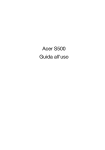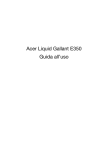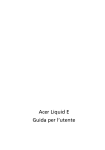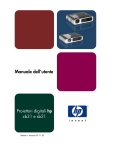Download Usando lo smartphone
Transcript
© 2014 Tutti i diritti riservati
Acer Liquid E3 Duo Manuale dell’utente
Modello: E380
Questa versione: 04/2014
Acer Liquid E3 Duo Smartphone
Numero di modello: ___________________________________________
Numero di serie: _____________________________________________
Data di acquisto: _____________________________________________
Luogo d'acquisto: ____________________________________________
2
Sommario
Sommario- - - - - - - - - - - - - - - - - - - - - - - - - - - - - - - - - - - - - - - - - - - - 3
Configurazione- - - - - - - - - - - - - - - - - - - - - - - - - - - - - - - - - - - - - - - - 5
Disimballaggio dello smartphone. . . . . . . . . . . . . . . . . . . . . . . . . . . . . . . . . . . . . 5
Familiarizzare con lo Smartphone . . . . . . . . . . . . . . . . . . . . . . . . . . . . . . . . . . . . 5
Installazione di una SIM o di una scheda micro SD . . . . . . . . . . . . . . . . . . . . . . 6
Usando lo smartphone - - - - - - - - - - - - - - - - - - - - - - - - - - - - - - - - - - 9
Prima accensione . . . . . . . . . . . . . . . . . . . . . . . . . . . . . . . . . . . . . . . . . . . . . . . . 9
Blocco dello smartphone . . . . . . . . . . . . . . . . . . . . . . . . . . . . . . . . . . . . . . . . . . . 9
Navigare attraverso i menu e le opzioni . . . . . . . . . . . . . . . . . . . . . . . . . . . . . . 10
Uso del touchscreen . . . . . . . . . . . . . . . . . . . . . . . . . . . . . . . . . . . . . . . . . . . . . 11
La schermata Home . . . . . . . . . . . . . . . . . . . . . . . . . . . . . . . . . . . . . . . . . . . . . 13
Multitasking . . . . . . . . . . . . . . . . . . . . . . . . . . . . . . . . . . . . . . . . . . . . . . . . . . . . 19
Acer Float . . . . . . . . . . . . . . . . . . . . . . . . . . . . . . . . . . . . . . . . . . . . . . . . . . . . . 19
AcerRAPID . . . . . . . . . . . . . . . . . . . . . . . . . . . . . . . . . . . . . . . . . . . . . . . . . . . . 20
Tocco Rapido . . . . . . . . . . . . . . . . . . . . . . . . . . . . . . . . . . . . . . . . . . . . . . . . . . 21
Gestione dei contatti - - - - - - - - - - - - - - - - - - - - - - - - - - - - - - - - - - 22
Gestione dei contatti . . . . . . . . . . . . . . . . . . . . . . . . . . . . . . . . . . . . . . . . . . . . . 22
Effettuare chiamate - - - - - - - - - - - - - - - - - - - - - - - - - - - - - - - - - - - 24
Prima di effettuare una chiamata. . . . . . . . . . . . . . . . . . . . . . . . . . . . . . . . . . . . 24
Effettuare una chiamata . . . . . . . . . . . . . . . . . . . . . . . . . . . . . . . . . . . . . . . . . . 24
La schermata chiamate . . . . . . . . . . . . . . . . . . . . . . . . . . . . . . . . . . . . . . . . . . 27
Rispondere o rifiutare una chiamata . . . . . . . . . . . . . . . . . . . . . . . . . . . . . . . . . 27
Terminare una chiamata . . . . . . . . . . . . . . . . . . . . . . . . . . . . . . . . . . . . . . . . . . 27
Messaggi - - - - - - - - - - - - - - - - - - - - - - - - - - - - - - - - - - - - - - - - - - - 29
Creazione di un nuovo messaggio . . . . . . . . . . . . . . . . . . . . . . . . . . . . . . . . . . 29
Rispondere a un messaggio . . . . . . . . . . . . . . . . . . . . . . . . . . . . . . . . . . . . . . . 30
Messaggi MMS . . . . . . . . . . . . . . . . . . . . . . . . . . . . . . . . . . . . . . . . . . . . . . . . . 30
Connessione a Internet - - - - - - - - - - - - - - - - - - - - - - - - - - - - - - - - 32
Navigazione in Internet . . . . . . . . . . . . . . . . . . . . . . . . . . . . . . . . . . . . . . . . . . . 32
Configurazione dell'e-mail di Google . . . . . . . . . . . . . . . . . . . . . . . . . . . . . . . . . 33
Comporre un messaggio di e-mail . . . . . . . . . . . . . . . . . . . . . . . . . . . . . . . . . . 33
Configurazione della posta elettronica . . . . . . . . . . . . . . . . . . . . . . . . . . . . . . . 33
Mappe, Navigazione, Luoghi e Latitudine . . . . . . . . . . . . . . . . . . . . . . . . . . . . . 35
3
Uso della fotocamera - - - - - - - - - - - - - - - - - - - - - - - - - - - - - - - - - - 37
Icone e indicatori della fotocamera . . . . . . . . . . . . . . . . . . . . . . . . . . . . . . . . . . 37
Scattare una foto . . . . . . . . . . . . . . . . . . . . . . . . . . . . . . . . . . . . . . . . . . . . . . . . 39
Acquisizione video. . . . . . . . . . . . . . . . . . . . . . . . . . . . . . . . . . . . . . . . . . . . . . . 40
Visualizzare foto e video . . . . . . . . . . . . . . . . . . . . . . . . . . . . . . . . . . . . . . . . . . 40
Geotagging . . . . . . . . . . . . . . . . . . . . . . . . . . . . . . . . . . . . . . . . . . . . . . . . . . . . 41
Impostazioni avanzate - - - - - - - - - - - - - - - - - - - - - - - - - - - - - - - - - 42
Cambio delle modalità con Modalità rapida. . . . . . . . . . . . . . . . . . . . . . . . . . . . 42
Impostare lo smartphone in modalità Aereo . . . . . . . . . . . . . . . . . . . . . . . . . . . 43
Riavviare il telefono . . . . . . . . . . . . . . . . . . . . . . . . . . . . . . . . . . . . . . . . . . . . . . 43
Regolazione delle impostazioni . . . . . . . . . . . . . . . . . . . . . . . . . . . . . . . . . . . . . 43
Connessione al PC . . . . . . . . . . . . . . . . . . . . . . . . . . . . . . . . . . . . . . . . . . . . . . 49
Procedura guidata sull'uso dei dati . . . . . . . . . . . . . . . . . . . . . . . . . . . . . . . . . . 50
Radio FM . . . . . . . . . . . . . . . . . . . . . . . . . . . . . . . . . . . . . . . . . . . . . . . . . . . . . 50
Riproduzione multimediale . . . . . . . . . . . . . . . . . . . . . . . . . . . . . . . . . . . . . . . . 50
Ripristino delle impostazioni di fabbrica . . . . . . . . . . . . . . . . . . . . . . . . . . . . . . 51
Accessori e suggerimenti- - - - - - - - - - - - - - - - - - - - - - - - - - - - - - - 53
Uso dell'auricolare . . . . . . . . . . . . . . . . . . . . . . . . . . . . . . . . . . . . . . . . . . . . . . . 53
Uso di un auricolare Bluetooth . . . . . . . . . . . . . . . . . . . . . . . . . . . . . . . . . . . . . 53
Creare un nuovo punto di accesso . . . . . . . . . . . . . . . . . . . . . . . . . . . . . . . . . . 53
Inserimento di una scheda microSD . . . . . . . . . . . . . . . . . . . . . . . . . . . . . . . . . 53
Gestione delle schede SIM - - - - - - - - - - - - - - - - - - - - - - - - - - - - - - 54
Appendice - - - - - - - - - - - - - - - - - - - - - - - - - - - - - - - - - - - - - - - - - - 56
Domande frequenti e risoluzione dei problemi . . . . . . . . . . . . . . . . . . . . . . . . . 56
Altre risorse della Guida . . . . . . . . . . . . . . . . . . . . . . . . . . . . . . . . . . . . . . . . . . 57
Avvisi e Precauzioni . . . . . . . . . . . . . . . . . . . . . . . . . . . . . . . . . . . . . . . . . . . . . 57
Chiamate di emergenza . . . . . . . . . . . . . . . . . . . . . . . . . . . . . . . . . . . . . . . . . . 59
Prendersi cura dello smartphone. . . . . . . . . . . . . . . . . . . . . . . . . . . . . . . . . . . . 60
Specifiche . . . . . . . . . . . . . . . . . . . . . . . . . . . . . . . . . . . . . . . . . . . . . . . . . . . . . 61
Sicurezza. . . . . . . . . . . . . . . . . . . . . . . . . . . . . . . . . . . . . . . . . . . . . . . . . . . . . . 63
Informazioni normative . . . . . . . . . . . . . . . . . . . . . . . . . . . . . . . . . . . . . . . . . . . 64
Contratto licenza utente finale - - - - - - - - - - - - - - - - - - - - - - - - - - - 69
4
Configurazione
Disimballaggio dello smartphone
Lo smartphone è imballato in una scatola di protezione. Aprirla delicatamente ed
estrarre il contenuto. Se uno o più dei seguenti elementi manca o è danneggiato,
mettersi immediatamente in contatto con il rivenditore:
•
•
•
•
•
Acer Liquid E3 Smartphone
Guida rapida
Cavo USB
Alimentatore CA
Auricolare
Nota: il contenuto della confezione varia a seconda del paese e regione.
Familiarizzare con lo Smartphone
Viste
2
3
13
5
4
6
10
1
7
12
11
14
15
8
9
N.
Voce
Descrizione
1
Coperchi Micro SIM
Inserire le micro SIM negli alloggiamenti.
2
Pulsante di accensione
Premere il pulsante per accendere/ spegnere o
disattivare lo schermo; tenerlo premuto per
accendere o spegnere lo smartphone.
La Micro SIM 2 è opzionale.
5
N.
Voce
3
Jack auricolare da 3,5 mm Per il collegamento di auricolari stereo.
Descrizione
4
Flash anteriore
Flash LED per fotocamera anteriore.
5
Indicatore LED
Indica quando il telefono è collegato come
dispositivo multimediale.
6
Fotocamera anteriore
Fotocamera con messa a fuoco fissa da
2 megapixel; utile per lo scatto di autoritratti.
7
Touchscreen
Touchscreen capacitivo da 4,7" 1280 x 720 pixel
per visualizzare dati, contenuti del telefono e
inserire informazioni.
8
Altoparlante telefono
Emette l’audio dallo smartphone.
9
Connettore Micro USB
Consente di collegare un cavo USB / il caricatore.
10
Slot scheda microSD
Inserire una scheda microSD in questo slot.
11
Pulsante volume su/giù
Aumenta o diminuisce il volume del telefono.
12
Flash
Flash LED per fotocamera.
13
Fotocamera
Fotocamera di messa a fuoco automatica da
13 megapixel per scattare immagini ad alta
risoluzione.
14
Microfono
Microfono interno.
15
Pulsante AcerRAPID
Pulsante scorciatoia per rispondere alle chiamate
in entrata. Premere a lungo per lanciare l'app
della fotocamera; premere brevemente per
lanciare un'app designata (l'app predefinita è
Google Play Music).
Installazione di una SIM o di una scheda micro SD
Per sfruttare completamente le capacità di telefonia dello smartphone è necessario
installare una SIM. Gli alloggiamenti della SIM si trovano sul lato del dispositivo.
Il nuovo telefono ha due alloggiamenti SIM. È possibile installare una o due schede
SIM.
6
Inoltre, è possibile aumentare la memoria dello smartphone inserendo una scheda
microSD nell'alloggiamento apposito.
1. Inserire l'unghia e ruotare per aprire il coperchio della scheda microSD e inserire
la scheda microSD come illustrato.
2. Assicurarsi che la scheda microSD sia inserita completamente nello slot della
scheda e fissare il coperchio della scheda microSD.
Micro SIM1
Micro SIM2*
*Opzionale a seconda del SKU
3. Inserire un'unghia e aprire i coperchi della micro SIM. Inserire le schede micro
SIM negli alloggiamenti come illustrato.
7
4. Assicurarsi che le schede micro SIM siano inserite completamente e fissare i
coperchi della micro SIM.
Blocco SIM
Lo smartphone potrebbe essere fornito di un blocco SIM, cioè potrebbe essere
possibile usare solo la SIM fornita dall'operatore di rete. Per annullare il blocco SIM,
rivolgersi all’operatore di rete.
Carica della batteria
Per il primo utilizzo è necessario caricare lo smartphone per otto ore. Dopo di che è
possibile caricare la batteria, se necessario. Collegare il cavo dell'alimentatore CA al
connettore micro USB dello smartphone.
8
Usando lo smartphone
Prima accensione
La prima volta che si accende lo smartphone, tenere
premuto il pulsante Accensione fino ad accendere lo
schermo. Verrà quindi chiesto di configurare alcune
impostazioni prima di poter usare lo smartphone.
Seguire le istruzioni su schermo per completare la
configurazione.
Accedere a o creare un account Google
Se si ha l’accesso a Internet, lo smartphone consente di
sincronizzare le informazioni con un account Google.
Durante il processo di configurazione, è possibile creare o
accedere all'account, il quale verrà usato per
sincronizzare l'elenco dei contatti, e-mail, calendario e
altre informazioni. Se non si dispone dell'accesso a Internet, o non si desidera
utilizzare questa funzione, toccare Ignora.
Creazione di più account Google
È possibile creare e accedere in modo semplice a più account Google. Aprire il
menu Applicazioni e quindi toccare Impostazioni > Aggiungi account.
Inserire il PIN
La prima volta che si installa la SIM sarà necessario inserire il PIN usando il
tastierino numerico su schermo.
Importante: A seconda delle impostazioni, potrebbe essere chiesto di inserire il
PIN ogni volta che si accende il telefono.
Attivazione di una nuova SIM
Se è la prima volta che si usa la SIM, è necessario eseguire l'attivazione. Rivolgersi
all’operatore di rete per i dettagli di questa procedura.
Blocco dello smartphone
Se lo smartphone non deve essere utilizzato per un po' di tempo, premere il
pulsante di accensione per bloccare l'accesso. In questo modo si conserva la
batteria e si è certi che lo smartphone non utilizzi senza avviso alcuni servizi. Se non
viene utilizzato per un minuto lo smartphone si blocca automaticamente.
9
Riattivare lo smartphone
Se lo schermo si spegne e lo smartphone non reagisce al
tocco dello schermo o dei pulsanti del pannello frontale,
vuol dire che è bloccato e in modalità sleep.
Premere il pulsante Accensione per riattivare lo
smartphone. Sbloccare lo smartphone scorrendo il dito
sullo schermo in orizzontale (funziona in entrambi i sensi).
La schermata di blocco si estende oltre i lati dello schermo,
fornendo spazio per aggiungere widget per un accesso
rapido. Per visualizzare il blocca schermo esteso, scorrere
all'indentro dall'estremità dello schermo.
Per una sicurezza aggiuntiva è possibile impostare una
sequenza di sblocco o scegliere tra diversi blocchi dello
schermo per accedere al telefono. Aprire il menu
Applicazione quindi toccare Impostazioni > Sicurezza > Blocco schermo. In
Scegli blocco schermo, le opzioni comprendono: Nessuna, scorrimento, sblocco
volto, sblocco vocale, sequenza, PIN e password.
Nota: Se si dimentica il modello di sblocco, fare riferimento a "Sequenza di
sblocco" a pagina 57.
Navigare attraverso i menu e le opzioni
Per navigare attraverso i menu e le opzioni, vi
sono tre pulsanti al di sotto della schermata.
Indietro
Indietro
Home
Recente
Toccare questo pulsante per andare alla pagina precedente, nascondere la tastiera
o salire di un livello in un menu.
Home
Toccare questo pulsante per andare direttamente alla schermata Home. Toccare e
tenere premuto questo pulsante per aprire la funzione Cerca. È inoltre possibile
ottenere l'app Google Now toccando Ottieni Google Now.
Nota: Per informazioni su Google Now, è possibile consultare la pagina
Wikipedia della app all'indirizzo http://en.wikipedia.org/wiki/Google_Now.
Recente
Toccare questo pulsante per visualizzare le applicazioni recentemente aperte.
Toccare un'applicazione per aprirla. Il menu dell'app Float è anche situato sul fondo.
10
Uso del touchscreen
Lo smartphone è dotato di touchscreen per la selezione degli elementi e
l'inserimento delle informazioni. Usare il dito per toccare lo schermo.
Toccare: toccare una volta lo schermo per aprire gli elementi e selezionare le
opzioni.
Trascinare: tenere il dito sullo schermo e trascinarlo sullo schermo per selezionare
testo e immagini.
Toccare e tenere premuto: toccare e tenere premuto un elemento per visualizzare
un elenco di azioni disponibili per quell’elemento. Nel menu che compare, scegliere
l'azione che si vuole eseguire.
Scorrere: per scorrere lo schermo verso l’alto o il basso, è sufficiente trascinare il
dite verso l’alto o il basso sullo schermo nella direzione in cui si desidera scorrere.
Tastiera Google
Si tratta di una tastiera QWERTY su schermo
standard che consente di inserire il testo. Tenere
premuto un tasto con i numeri in alto per selezionare
un altro carattere, ad esempio lettere accentate.
Toccare il tasto
per visualizzare i numeri e i
caratteri speciali, quindi toccare il tasto
visualizzare altri.
per
È possibile scegliere un'altra lingua di immissione e
cambiare le impostazioni della tastiera Google toccando e
tenendo premuto il tasto microfono. In alternativa, è
possibile aprire il menu Applicazione e quindi toccare
Impostazioni > Lingua e immissione. Quindi toccare il
pulsante Impostazioni accanto a > Lingue di
immissione della tastiera Google. Il layout della tastiera
cambia a seconda della lingua selezionata.
Dopo aver configurato più di una lingua, la lingua
utilizzata sarà individuata sulla barra spaziatrice. Toccare
e tenere premuta la barra spaziatrice tra più lingue di
immissione.
Assistenza testo
La tastiera Google offre varie funzioni per assistere
nell'inserimento corretto del testo. Nel menu Applicazioni, toccare Impostazioni >
Lingua e immissione e quindi toccare l'icona Impostazioni sul lato destro della
Tastiera Google. Da qui è possibile attivare o disattivare diverse impostazioni della
tastiera.
11
Cambiare il metodo di immissione del testo
Per modificare il metodo di inserimento del testo, nel menu Applicazioni toccare
Impostazioni > Lingua e immissione > Predefinito quindi selezionare il metodo di
inserimento preferito.
Swype
La tecnologia Swype è un modo rapido per inserire del
testo. Consente di digitare con un solo movimento
continuo sulla schermata della tastiera; si creano le parole
strisciando il dito da una lettera all'altra.
Sarà sufficiente posizionare un dito sulla prima lettera
della parola e poi creare un percorso da una lettera
all'altra, sollevando il dito solo dopo l'ultima lettera. Si
preoccuperà Swype di inserire gli spazi dove servono.
Di norma Swype aggiunge le doppie in automatico, ma è
possibile aiutare Swype segnalando la necessità di una
lettera doppia muovendo rapidamente il dito o disegnando
un cerchio intorno alla lettera. Ad esempio, per ottenere
"ll" all'interno della parola "hello", muovere velocemente il
dito (o disegnare un cerchio) intorno alla lettera "l".
Quando vi sono più suggerimenti per la parola che si desidera inserire, Swype
visualizza un elenco di scelta delle varie parole. Per accettare la parola predefinita
proposta dall'elenco, basterà continuare a scrivere. In caso contrario, scorrere
l'elenco trascinando il dito, e digitare la parola desiderata.
Premere e tenere premuto il tasto Swype per accedere alle impostazioni,
alle funzioni, agli aggiornamenti, alle preferenze e all'aiuto.
Toccare
per visualizzare i numeri e i caratteri speciali, quindi toccare il
tasto pagina (shift) per visualizzare altri.
Gli altri tasti variano in relazione al tipo di testo inserito, per es. quando viene
digitato un SMS è disponibile un tasto per inserire uno smiley. Come per gli atri tasti,
tenere premuto per visualizzare altre opzioni.
Per cambiare il metodo di immissione, aprire l'Area di notifica (vedere "Area di
stato e di notifica" a pagina 17) e toccare Scegli metodo di immissione.
Assistenza testo
La tastiera Swype offre varie funzioni per assistere nell'inserimento corretto del
testo. Nel menu Applicazioni, toccare Impostazioni > Lingua e immissione e
quindi toccare l'icona Impostazioni sul lato destro della Swype. Sarà anche
possibile toccare e tenere premuto il tasto Swype
disattivare quanto segue:
Funzione
. Da qui è possibile attivare o
Descrizione
Impostazioni
Per cambiare le preferenze per l'immissione del testo.
Temi
Modifica il tema della tastiera.
12
Funzione
Descrizione
Le mie parole
Regolare le impostazioni e verificare le parole aggiunte al proprio
dizionario personale.
Lingue
Impostare la lingua usata dalla tastiera.
Movimenti
Un elenco e descrizione dei vari gesti Swype.
Guida
Imparate a usare la tastiera Swype.
Aggiornamenti
Verificare la presenza di eventuali aggiornamenti per l'applicazione
e per il dizionario.
Testo predittivo
Sia l'inserimento di testo Swype che la Tastiera Google offrono l'inserimento di testo
predittivo per il browser. Quando si digitano le lettere di una parola, una selezione di
parole che continuano la sequenza delle lettere digitate o che siano parole
corrispondenti tranne che per qualche errore, verranno visualizzate sopra la tastiera.
L’elenco delle parole cambia ogni qualvolta si preme un tasto. Nel caso sia
visualizzata la parola cercata, è possibile toccarla per inserirla nel testo.
La schermata Home
Dopo il riavvio, lo smartphone visualizzerà la schermata Home. Questa schermata
fornisce una rapido accesso alle informazioni e semplici controlli con i widget o i
collegamenti. Le informazioni visualizzate sono ad esempio l'ora e il meteo, o altri
controlli o l'accesso diretto alle applicazioni e altre funzioni utilizzate frequentemente
dello smartphone.
Area di stato e di
notifica
Cerca
Menu applicazione
Dock
applicazioni
Nella parte inferiore dello schermo è presente il dock Applicazioni che visualizza le
applicazioni predefinite (vedere "Modifica delle icone nel dock applicazioni" a
pagina 16 per modificare queste icone). Toccare un'icona per aprire l'applicazione.
13
Toccare l'icona del menu Applicazioni nella parte centrale del dock applicazioni per
visualizzare le proprie applicazioni (vedere "Il menu Applicazioni" a pagina 17 per
ulteriori informazioni). Per cambiare applicazione, vedere "Modifica delle icone nel
dock applicazioni" a pagina 16.
Cerca
Per cercare applicazioni, file o informazioni su Internet, toccare l'icona
.
Inserire semplicemente il testo che si desidera trovare e toccare
o toccare uno
dei suggerimenti, applicazioni o file visualizzati nell'elenco. È inoltre possibile
scegliere cosa far cercare dalla funzione Cerca. All'interno della ricerca, toccare il
pulsante Indietro per nascondere la tastiera. Quindi toccare l'icona Menu >
Impostazioni > Ricerca del telefono. Selezionare le applicazioni che si desidera
far cercare dalla funzione Cerca.
Nota: Per poter cercare o navigare in Internet, è necessario essere connessi a
una rete dati cellulare (se disponibile) o wireless. Vedere "Connessione a
Internet" a pagina 32.
Ricerca vocale
Se è disponibile la ricerca vocale, toccare il microfono
ed enunciare la propria
richiesta di ricerca. Vedere "Ricerca vocale" a pagina 32.
La schermata Home estesa
La schermata Home si estende oltre i lati dello schermo, fornendo altro spazio in
modo da poter aggiungere icone, widget o funzioni. Per visualizzare la schermata
estesa, scorrere il dito verso sinistra o destra.
14
Personalizzazione della schermata Home
È possibile personalizzare la schermata Home
aggiungendo o rimuovendo collegamenti o widget di
applicazioni, e cambiando lo sfondo. Tenere premuto
qualsiasi spazio aperto nella schermata Home. Da qui è
possibile personalizzare la schermata Home estesa. Fare
per aggiungere un pannello extra alla
clic su
schermata Home estesa o rimuovere un pannello
toccando, tenendo premuto e trascinando il pannello
selezionato per Rimuovere.
Aggiunta e rimozione di collegamenti e
widget
Per aggiungere collegamenti o widget, toccare l'icona del
menu Applicazioni nell'angolo in basso al centro della schermata Home.
Toccare APPLICAZIONI per vedere un elenco di collegamenti ad applicazioni che è
possibile trascinare alla schermata Home.
Toccare WIDGET per visualizzare applicazioni e collegamenti (es. collegamenti
personalizzati, contatti o segnalibri) che è possibile aggiungere alla schermata
Home. I widget sono applicazioni che visualizzano informazioni costantemente
aggiornate o collegamenti rapidi ad applicazioni o funzioni speciali.
Per spostare un'App o Widget nella schermata Home, toccare e tenere premuto un
elemento finché non viene selezionato. Si aprirà la schermata Home. Trascinare
l'elemento in qualsiasi area libera sullo schermo. Per visualizzare informazioni
sull'App o il Widget, trascinarle sull'icona Info app in alto allo schermo.
Per spostare l'elemento su una schermata Home diversa, trascinarlo al lato dello
schermo, la schermata Home passerà allo schermo in quella direzione. Rilasciare
l'elemento quando è posizionato correttamente.
Per rimuovere un collegamento o widget dalla schermata Home, toccarlo e
trascinarlo su Rimuovi nella parte superiore dello schermo.
Aggiunta o rimozione di cartelle
È anche possibile aggiungere cartelle alla schermata Home. Per creare una nuova
cartella, trascinare e lasciare l'icona di un'applicazione su un'altra icona di un'altra
applicazione nella schermata Home. In questo modo verrà creata una Cartella
15
senza nome. Toccare l'icona della cartella e poi toccare il nome della cartella per
rinominarlo.
Per eliminare il collegamento a un'applicazione da una cartella, toccare l'icona
cartella per visualizzare le applicazioni contenute all'interno, quindi toccare e tenere
premuta l'icona dell'applicazione che si desidera rimuovere. Trascinare e lasciare
l'icona su Rimuovi, che comparirà sulla parte superiore dello schermo.
Per eliminare una cartella, toccare e tenere premuta la cartella, quindi trascinare e
lasciare la cartella su Rimuovi, che comparirà sulla parte superiore dello schermo.
Modifica delle icone nel dock applicazioni
È possibile impostare nel dock applicazioni le icone per le applicazioni installate.
Aprire il menu Applicazioni e trovare l'applicazione da aggiungere. Tenere premuta
l'icona, quindi trascinarla in una posizione aperta nel dock. Quando si trascina la
nuova applicazione in un'icona del dock esistente verrà creata una cartella per
entrambe le icone.
Per rimuovere un'icona dal dock, toccare e tenere premuta l'icona per selezionarla.
Trascinare l'icona in una posizione diversa fuori dal dock, oppure su Rimuovi, sulla
parte superiore dello schermo.
Modifica dello sfondo
Dal menu Applicazioni, toccare Impostazioni >
Personalizza per modificare lo sfondo per la schermata di
blocco e la schermata Home. Toccare Sfondi per
cambiare la schermata di blocco e lo sfondo della home. È
possibile scegliere tra le immagini salvate nella Galleria,
gli sfondi standard, gli sfondi live che presentano sfondi
animati o interattivi, oppure gli sfondi video che
consentono di utilizzare video come sfondo.
Modifica delle impostazioni della schermata
Home
Dal menu Applicazioni, toccare Impostazioni >
Personalizza. Utilizzare le varie impostazioni per
personalizzare la schermata Home scegliendo l'effetto
16
Transizione e attivando/disattivando la transizione Ripeti e il ciclo della schermata
Home.
Il menu Applicazioni
Nota: tutte le immagini sono unicamente a scopo illustrativo. Le applicazioni
installate sul dispositivo possono essere diverse rispetto a quelle visualizzate
nelle immagini.
Per accedere al menu Applicazioni, toccare
al centro del dock sulla
schermata Home. Le applicazioni sono visualizzate in ordine alfabetico. Scorrere la
pagina verso sinistra o destra per vedere più applicazioni. Quando ci si trova
nell'ultima pagina delle app, scorrere a sinistra per visualizzare i widget disponibili
sul telefono o toccare WIDGET in alto alla pagina.
Per spostarsi rapidamente sulle applicazioni o sui widget, toccare APP o WIDGET
sulla parte superiore del menu Applicazioni.
Toccare l'icona Play Store per aprire Google Play per visualizzare e acquistare
applicazioni e/o contenuti multimediali digitali. Dal Play Store, toccare APP > App >
Le mie app per visualizzare tutte le app installate.
Area di stato e di notifica
L’Area di notifica si trova nella parte superiore dello schermo.
L'area di notifica contiene varie icone che informano sullo stato del telefono. Il lato
sinistro dell'Area di notifica visualizza le icone degli eventi per indicare la presenza
di nuovi eventi (ad esempio nuovi messaggi).
17
Trascinare l'area di Notifica verso il basso per visualizzare altre informazioni sul
nuovo evento.
Toccare
Toccare
per cancellare l'area di notifica.
per regolare le impostazioni utilizzate di frequente.
Icone di connessione
Nota: Le icone di connessione vengono visualizzate in colori diversi se vi sono
due SIM inserite.
Le icone sul lato destro indicano la potenza del senale, il collegamento, lo stato della
batteria e l'ora.
Icona
Descrizione
Icona
Descrizione
Connesso alla rete mobile GPRS
Roaming
Connesso alla rete mobile EDGE
Intensità del segnale cellulare
Connesso alla rete mobile 3G
Trasferimento di dati mobile
Connesso alla rete HSDPA
Connesso a una rete wireless
Bluetooth collegato
Nessun segnale wireless
Bluetooth disconnesso
Modalità aereo (Connettività
wireless disattivata. Disattivare
la modalità aereo prima di
effettuare una chiamata.)
Tethering USB attivato
18
Icone batteria
Icona
Descrizione
Icona
Descrizione
La batteria è molto scarica
La batteria è parzialmente
scarica
La batteria è scarica
La batteria è carica
La batteria si sta caricando
Multitasking
È possibile tenere aperte contemporaneamente più
applicazioni. Toccare il pulsante Recenti per
visualizzare le applicazioni recentemente aperte. Per
aprire una nuova applicazione, toccare il pulsante
Home per tornare alla schermata Home, quindi avviare
la nuova applicazione.
Per prolungare la durata della batteria si consiglia di
chiudere l’applicazione una volta terminato di utilizzarla.
È possibile farlo con i seguenti tre metodi:
1. Premere il tasto Indietro finché l'app non si chiude.
2. Toccare l'icona Menu e selezionare Esci
(se disponibile).
3. Premere il pulsante Recenti e scorrere l'icona dallo
schermo..
Acer Float
Toccare il pulsante Recenti per il menu Float sul fondo. Acer Float consente di
aprire un'app come finestra "mobile", che può essere spostata all'interno del display.
È possibile aggiungere fino a quattro app Float al menu Float. È anche possibile
modificare il menu Float toccando l'icona impostazioni
rimuovendo le app Float.
e aggiungendo/
Le app Float includono: Browser Mobile, Pulsanti Mobili, Calcolatrice Mobile,
Fotocamera Mobile, Compositore Mobile, Mappe Mobili, Note Mobili, Cronometro
19
Mobile e Testo Mobile. È anche possibile aggiungere widget al menu Float toccando
la scheda Widget.
AcerRAPID
Il pulsante AcerRAPID è situato subito sotto la fotocamera.
Premere a lungo il pulsante AcerRAPID per lanciare l'app della fotocamera. Mentre
l'applicazione della fotocamera è aperta, premere il pulsante AcerRAPID per
scattare una foto. Premere a lungo per scattare quattro foto continue.
Premere brevemente il pulsante AcerRAPID per lanciare l'app Google Play Music.
Per cambiare l'app per la funzione di pressione breve, aprire il menu Applicazioni e
toccare Impostazioni > AcerRAPID > Pressione breve e scegliere
un'applicazione.
Toccare l'interruttore ON/OFF per attivare o disattivare AcerRAPID.
Il pulsante AcerRAPID consente inoltre di rispondere rapidamente alle chiamate in
arrivo senza bisogno di toccare lo schermo. Per accettare una chiamata in entrata,
premere il pulsante AcerRAPID.
Nota: È possibile cambiare la funzione di pressione breve. La funzione di
pressione lunga è fissa come l'app della fotocamera e può essere disattivata, ma
non può essere modificata.
20
Tocco Rapido
Tocco Rapido è un metodo rapido e semplice per
riprodurre musica, sbloccare il telefono e mostrare l'ora.
Dal menu Applicazioni, toccare Impostazioni > Tocco
Rapido. Abilitare Tocco Rapido toccando On e attivare
o disattivare Musica (Z) e Sblocco (I) toccando On o
Off.
Musica
Mentre il display è inattivo, disegnare una "Z" per
riprodurre un brano da una playlist designata. Il display
rimarrà inattivo durante la riproduzione della musica. Se
vi sono più brani nell'album designato, scorrere da
sinistra a destra nel display per riprodurre il brano
successivo. Scorrere da destra a sinistra per riprodurre
il brano precedente. Disegnare una "O" per uscire dal lettore musicale.
Nota: i brani devono essere prima archiviati nella cartella Musica del telefono. È
possibile designare solo un album per Tocco Rapido.
Sblocca
Mentre il display è inattivo, disegnare una "I" scorrendo in alto dal fondo dello
schermo in su o scorrendo dall'alto dello schermo in fondo per sbloccare il display.
21
Gestione dei contatti
Gestione dei contatti
Lo smartphone è dotato di una rubrica che permette di
salvare i contatti o nella memoria interna, sulle schede SIM,
o sull'account Google.
Dalla schermata Home, toccare Telefono
e toccare
per visualizzare i contatti. Se non sono presenti contatti
salvati nel telefono, è possibile importare i contatti
dall'account Google, dalla scheda SIM o SD.
È anche possibile aggiungere un nuovo contatto toccando
per aggiungere un contatto,
per cercare un
contatto, o toccare l'icona Menu per aprire il menu.
Aggiunta di un contatto
Toccare
per aggiungere un nuovo contatto. Se si
dispone di un'app per la scansione dei codici a barre è
inoltre possibile effettuare la scansione del codice a barre
del profilo di una persona per aggiungere la persona al
proprio elenco contatti o gruppo.
Per creare un contatto, per prima cosa scegliere dove
salvare le informazioni del contatto. Quindi verrà chiesto
dove inserire le informazioni del contatto, come nome,
indirizzo e numero di telefono.
È possibile scorrere la pagina in basso e toccare Aggiungi
un altro campo per aggiungere elementi quali:
•
•
•
•
Indirizzi IM
Aggiungere le eventuali note personali sul contatto
Nome fonetico
Collegamento a un sito web
Per assegnare un’immagine al contatto, toccare il profilo e
selezionare se scattare una foto o selezionare un’immagine
dalla galleria immagini dello smartphone. Al termine, fare
clic su Fatto sulla parte superiore dello schermo. Toccando
il nome dei contatti verrà visualizzato il relativo profilo.
in fase di visualizzazione del profilo di un
Toccare
contatto per una serie di opzioni relative a quel contatto.
22
Suggerimento: È anche possibile creare un contatto partendo da un numero già
chiamato o ricevuto, vedere "Salvare un numero composto nell'elenco dei
contatti" a pagina 28.
23
Effettuare chiamate
Questo capitolo spiega come effettuare chiamate, e le varie opzioni disponibili
durante la chiamata.
Prima di effettuare una chiamata
Verificare che la funzione telefono sia attiva prima di effettuare una chiamata. È
possibile confermare lo stato del telefono dall'Area notifiche.
Nota: I colori delle icone di stato e di notifica potrebbero variare.
Icona
Descrizione
Non connesso alla rete: non è possibile effettuare una chiamata.
Connesso alla rete: È possibile effettuare una chiamata.
Modalità aereo: Le connettività wireless vengono disattivate (Wi-Fi,
Bluetooth, 2G e 3G). Disattivare la modalità aereo prima di effettuare una
chiamata.
Effettuare una chiamata
Nota: Prima di poter effettuare una chiamata è necessario attivare la funzione
telefono (vedere "Prima di effettuare una chiamata" a pagina 24).
Nota: Quando vengono inserite due SIM e le impostazioni della Chiamata vocale
sono configurate su Chiedi sempre (vedere "Gestione delle schede SIM" a
pagina 54), è necessario scegliere quale SIM utilizzare ogni volta prima di
effettuare una chiamata toccando il nome dell'operatore.
24
1. Dalla schermata Home toccare Telefono
. Se
non è già visibile, cercare l'app del telefono nel
menu Applicazioni.
2. Inserire il numero che si desidera comporre. Se è
visualizzato il contatto cercato, è sufficiente toccare
il nome del contatto per eseguire la chiamata.
nella parte bassa dello schermo per
3. Toccare
effettuare la chiamata.
4. Per terminare la chiamata, toccare
.
Comporre un numero dal Registro chiamate
È possibile visualizzare la cronologia chiamate toccando la scheda Registro
chiamate in alto allo schermo. Vengono visualizzate le chiamate ricevute di recente,
effettuate e senza risposta.
Toccare l'icona telefono accanto a un contatto per richiamare. Per visualizzare i
dettagli della chiamata, toccare il numero o il nome del contatto. Quando si
visualizzano i dettagli di una chiamata, toccare l'icona del cestino per rimuovere la
chiamata dal registro chiamate o toccare l'icona Menu per altre opzioni per
modificare il numero prima di effettuare una chiamata.
Visualizzare le chiamate senza risposta
Le notifiche delle chiamate perse vengono visualizzate nelle seguenti tre aree:
1. L'area Notifiche con l'icona chiamate perse
. Aprire l'area Notifiche e toccare
la notifica delle chiamate perse per visualizzare i dettagli relativi alle chiamate
perse.
2. Accanto all'icona Telefono
(il numero nel riquadro è il numero delle chiamate
perse). Toccare Telefono dalla schermata Home o dal menu applicazioni per
visualizzare direttamente i dettagli relativi alle chiamate perse.
25
3. Nel registro Chiamate, toccare le chiamate perse
relativi alle chiamate perse.
per visualizzare i dettagli
Chiamare un contatto
Chiamare un contatto dalla scheda People
1. Toccare la scheda People nella parte superiore dello schermo per visualizzare i
contatti.
2. Toccare un contatto per effettuare una chiamata.
Composizione dei numeri internazionali
Quando si compongono numeri internazionali, non è necessario inserire il prefisso
diretto internazionale (‘00’, eccetera) prima del prefisso del paese. È sufficiente
tenere premuto 0+ sul tastierino sullo schermo fino a quando viene visualizzato +.
Avvertenza: I costi delle chiamate internazionali variano sostanzialmente
in base al paese che si chiama e dall'operatore di rete. Si consiglia di
verificare i costi addebitati dall'operatore di rete per le chiamate
internazionali per evitare bollette eccessivamente care. Se si usa lo
smartphone all'estero, saranno applicate le tariffe roaming. Prima di
recarsi all'estero, consultare l'operatore di rete per gli addebiti relativi al
roaming nel paese che si visiterà.
26
La schermata chiamate
La schermata chiamata vocale viene visualizzata dopo
aver composto un numero di telefono e dopo aver
accettato una chiamata. La schermata visualizza il
numero/contatto al quale si sta parlando, la durata della
chiamata e le opzioni di chiamata vocale. È possibile
minimizzare la finestra chiamate in modo che venga
visualizzata come una piccola casella mobile anziché
. È persino
come schermata intera toccando l'icona
possibile impostare questa finestra di dialogo "mobile"
come schermata di chiamata vocale predefinita. Per fare
ciò, toccare , toccare Impostazioni e attivare
Dispositivo di chiamata mobile.
Rispondere o rifiutare una chiamata
Quando è presente una chiamata in arrivo, sullo schermo viene visualizzato il
numero. Toccare l'icona del telefono e scorrere il dito sulla schermata per rispondere
o rifiutare la chiamata. Se è abilitata l'opzione Dispositivo di chiamata mobile, il
numero sarà mostrato come "finestra mobile". Per rispondere o rifiutare una
chiamata con il Dispositivo di chiamata mobile, toccare l'icona appropriata.
Terminare una chiamata
Per terminare una chiamata, toccare
dalla schermata chiamata vocale.
27
Opzioni chiamata vocale
Icona
Descrizione
Dispositivo di chiamata mobile.
Accede al tastierino mentre è in corso una chiamata.
Altoparlante del telefono.
Disattivazione del microfono durante una chiamata.
Mettere in attesa una chiamata.
Aggiungi un'altra chiamata.
Salvare un numero composto nell'elenco dei contatti
I numeri composti possono essere salvati nell'elenco dei contatti per usi futuri.
1. Selezionare il numero dalla scheda Registro chiamate, e toccare il contatto
.Quindi verrà richiesto se si desidera aggiungere il numero ai contatti.
2. Premere OK.
3. Toccare Crea nuovo contatto e scegliere come completare l'azione. Vedere
"Aggiunta di un contatto" a pagina 22.
Chiamate in conferenza
Se si ha una chiamata in attesa ed una in linea, è possibile combinare le chiamate
per creare una chiamata in conferenza.
Una volta stabilita la prima chiamata, toccare
avviare la chiamata in conferenza.
e toccare Aggiungi chiamata per
Metti in muto
Per silenziare rapidamente una chiamata in entrata, ribaltare il telefono in modo che
lo schermo sia rivolto in basso su una superficie.
Per attivare Metti in muto, aprire il menu Applicazioni > Impostazioni >
Impostazioni di chiamata > Altre impostazioni e toccare Metti in muto.
Nota: Metti in muto silenzierà soltanto la chiamata in entrata. Per terminare la
chiamata, premere il pulsante Termina chiamata.
28
Messaggi
Questo capitolo spiega come configurare e usare le funzioni Messaggi del
telefono, Messaggi sociali ed Eventi sociali del proprio smartphone.
Tutti i messaggi SMS e MMS sono accessibili tramite Messaggi. L'applicazione
Messaggi ordina automaticamente i messaggi ricevuti e inviati in thread.
Per accedere a Messaggi toccare
nella schermata Home.
Nota: quando vengono inserite due SIM e le impostazioni di Messaggi sono
configurate su Chiedi sempre (vedere "Gestione delle schede SIM" a pagina
54), è necessario scegliere quale SIM utilizzare ogni volta prima di inviare il
messaggio toccando il nome dell'operatore.
Creazione di un nuovo messaggio
È possibile usare il telefono per comporre messaggi del
telefono (SMS e MMS).
Toccare
per comporre un nuovo messaggio.
Toccare il campo Digita nome o numero e inserire il
numero di telefono o nome del destinatario. Nell'elenco a
discesa sotto il campo di testo vengono visualizzati i
contatti suggeriti. Per selezionare un contatto suggerito,
toccare il nome del contatto. Per aggiungere più contatti,
toccare
per visualizzare l'elenco People. Una volta
selezionati i contatti desiderati, toccare OK.
Inserire il messaggio nel campo Digita SMS. Una volta
finito, toccare
per inviare.
Nota: I messaggi SMS possono contenere al massimo 160 caratteri. Se il
messaggi supera i 160 caratteri, verranno inviati più messaggi collegati tra loro.
Molti telefono uniscono automaticamente i messaggi collegati per visualizzarli al
destinatario come un singolo messaggio, tuttavia alcuni telefoni non sono dotati
di questa funzionalità.
Toccare l'icona Menu per visualizzare le opzioni disponibile quando viene creato un
nuovo messaggio. Le opzioni cambiano in relazione allo stato del messaggio.
Opzione
Inserisci testo rapido
Inserisci contatto
Aggiungi oggetto
Cancella
Descrizione
Inserisce contenuti di testo predefiniti.
Aggiunge un contatto all'elenco dei destinatari.
Aggiungi un oggetto al messaggio.
Cancella il messaggio.
29
Rispondere a un messaggio
Quando arriva un nuovo SMS, viene visualizzata una schermata di messaggio che
mostra il messaggio e consente di rispondere rapidamente. Per rispondere più tardi,
toccare Chiudi. Per visualizzare il messaggio e tutti i messaggi precedenti dal
mittente, toccare Visualizza.
Le notifiche dei messaggi compaiono in due posti: l'area Notifica e l'icona
messaggio al fondo del telefono visualizza il numero di SMS non letti.
Toccare Messaggi sulla schermata Home per visualizzare l'elenco dei messaggi o
aprire l'area Notifiche per visualizzare un riepilogo del messaggio. Toccare il
riepilogo per aprire l'elenco dei messaggi.
Per rispondere a un messaggio SMS o MMS, aprire il messaggio dall'elenco dei
messaggi. Inserire il testo nella casella di testo indicata da Digita SMS. Toccare
l'icona Menu per visualizzare le opzioni disponibili.
Opzione
Descrizione
Seleziona
messaggio
Per eseguire varie azioni ai messaggi multipli da questo contatto.
Aggiungi
collegamento
Mette un link sulla schermata Home ai messaggi di quel contatto.
Inserisci testo
rapido
Inserisce contenuti di testo predefiniti.
Inserisci contatto
Aggiunge un contatto all'elenco dei destinatari.
Aggiungi oggetto
Aggiungi un oggetto al messaggio.
Aggiungi ai contatti Aggiunge l'altro contatto all'elenco contatti.
Impostazioni di
chat
Consente di modificare le impostazioni della messaggistica.
Messaggi MMS
I messaggi MMS sono simili agli SMS ma permettono di includere file multimediali
come immagini, sequenza audio o video. Ciascun messaggio MMS può avere
dimensioni massime di 300 KB.
Nota: Prima di poter inviare un messaggio MMS è necessario configurare un
profilo MMS. In genere, lo smartphone esegue la configurazione del profilo in
relazione alle informazioni recuperate dal provider.
Suggerimento: Richiedere al provider di rete le informazioni necessarie nel
caso venga eseguita la configurazione manuale del profilo MMS.
30
Ricezione di un messaggio MMS
Quando arriva un nuovo MMS, l'icona del messaggio appare in alto nella schermata
ed e visualizzato un messaggio di notifica.
Nota: I download possono richiedere molto tempo, in base alla qualità della
connessione. Se si risponde o apre un'altra applicazione, il download viene
interrotto.
Importante: È possibile che vengano applicati costi aggiuntivi per il download
del contenuto del messaggio, in particolare durante il roaming. Contattare il
provider nel caso di domande.
1. Aprire Messaggi per visualizzare un riepilogo del
messaggio.
2. Toccare il messaggio per visualizzare il contenuto.
3. Toccare Scarica per scaricare il contenuto del
messaggio.
4. Per rispondere al messaggio, inserire il testo nella
casella di testo indicata con Digita SMS e toccare
l'icona Invia. Le risposte con solo testo vengono
inviate come messaggi SMS. Se si desidera allegare
contenuti multimediali e/o altri contenuti, toccare
Verrà visualizzato il menu con le opzioni.
5. Dopo aver finito di scrivere il messaggio, toccare
l'icona Invia.
.
31
Connessione a Internet
Navigazione in Internet
Per poter navigare in Internet utilizzando lo smartphone, è necessario essere
connessi a una rete dati o wireless.
Uso del browser
Per avviare la navigazione, aprire il menu
Applicazioni e toccare Chrome. Per
aprire un nuovo sito web, toccare la barra
degli indirizzi nella parte superiore della
pagina. Inserire l'indirizzo usando la
tastiera, quindi toccare Vai. Sarà possibile
ingrandire o rimpicciolire le pagine
pizzicando in un senso o nell'altro.
Per navigare avanti e indietro nella
cronologia del browser, visualizzare i
segnalibri, regolare le impostazioni del
browser ed eseguire altre attività, toccare
l'icona Menu.
Con Chrome è possibile aprire più pagine.
sopra qualsiasi pagina Web
Toccare
per visualizzare tutte le schede aperte
(toccare nuovamente per chiudere).
Toccare una scheda dall'elenco per
aprirla. Toccare Nuova scheda per aprire
una nuova scheda. Il numero nell'icona
rappresenta il numero di schede aperte.
Ricerca vocale
Nota: Ricerca vocale è disponibile solo in alcune regioni.
32
Con l’uso della voce, è possibile inviare SMS, effettuare
chiamate, inviare e-mail, trovare le indicazioni per un
luogo, chiamare automaticamente la struttura, cercare in
Internet e inviare una nota a se stessi utilizzando la voce.
Aprire Ricerca vocale dal menu Applicazioni o toccare
dalla schermata Home.
Configurazione dell'e-mail di Google
1. Assicurarsi che lo smartphone sia collegato a una connessione dati o Wi-Fi.
2. Dal menu Applicazioni toccare Gmail.
Se la prima volta che si accende il telefono non vengono inseriti l'indirizzo e la
password dell'account di Gmail, seguire le istruzioni su schermo.
Comporre un messaggio di
e-mail
1. Assicurarsi che lo smartphone sia collegato a una
connessione dati o Wi-Fi.
2. Dal menu Applicazioni toccare Gmail.
3. Toccare l'icona Componi
.
4. Inserire l'indirizzo e-mail del destinatario, l'oggetto
e il messaggio.
5. Una volta terminato di comporre il messaggio,
toccare
.
Configurazione della posta elettronica
Lo smartphone consente di accedere all'e-mail. È possibile configurare molti ISP in
pochi passi. Nel menu Applicazioni, toccare E-mail per iniziare a configurare
l'account e-mail.
Se necessario, inserire l’indirizzo di posta elettronica e toccare Configurazione
manuale per inserire i parametri manualmente. Toccare Avanti per terminare la
configurazione.
33
Google Play
Nota: Google Play può non essere disponibile in tutti i paesi e regioni.
Nota: È necessario attivare un account Google prima di utilizzare Google Play.
La prima volta che si accede a Google Play, sarà necessario leggere e accettare
i Termini di servizio.
Toccare Play Store dal menu Applicazioni per aprire Google Play. Da qui è
possibile ottenere una vasta gamma di programmi add-on e applicazioni per
migliorare le funzionalità dello smartphone.
Nota: I contenuti e il design di Google Play variano da una regione all'altra. Per
esempio, in alcune regioni è anche possibile cercare e acquistare film, libri,
riviste o musica. Gli aggiornamenti potrebbero aggiungere nuove categorie o
modificare le modalità di navigazione di Google Play in qualsiasi momento.
È possibile scorrere lo store per categoria o toccare l'icona di ricerca per cercare
una applicazione specifica.
Una volta selezionata una applicazione, toccare il pulsante Installa per scaricare e
installare l'applicazione. Sarete informati a quali servizi (informazioni di contatto,
accesso wireless, GPS, ecc.) l'applicazione richiede l'accesso per poter funzionare
correttamente. Se nessuno di questi servizi appare insolito, toccare Accetta e
scarica per procedere con l'installazione.
34
È possibile tenere traccia dell'avanzamento del download sia dalla pagina
dell'applicazione che dall'area notifiche dello smartphone.
Importante: Alcune applicazioni possono richiedere il pagamento prima di
poterle scaricare. Per il pagamento di queste applicazioni è necessario
possedere un account Google Checkout o un numero di carta di credito
associato all'account Google.
Utilizzo delle applicazioni scaricate
Una volta scaricata e installata l’applicazione, è possibile trovarla nelle sezioni APP
o WIDGET del menu Applicazioni.
Alcune applicazioni forniscono anche un'icona di applicazione e widget oppure un
solo widget (senza icona di applicazione). Vedere "Personalizzazione della
schermata Home" a pagina 15.
Disinstallare le applicazioni scaricate
Per disinstallare un'applicazione, andare su Impostazioni dal menu Applicazioni e
selezionare Applicazioni. Toccare l'applicazione da disinstallare, toccare
Disinstalla e confermare.
Mappe, Navigazione, Luoghi e Latitudine
Ricevi istruzioni facili da seguire con Google Maps, visualizza le condizioni del
traffico in tempo reale e naviga utilizzando istruzioni di guida vocali turn-by-turn con
la Navigazione, vedi dove si trovano i tuoi amici, i luoghi di interesse e gli esercizi
commerciali locali su Google Maps utilizzando Luoghi e Latitudine.
Importante: Google Maps non contiene informazioni su ogni località.
35
Uso della mappa
Toccare Mappe nel menu Applicazioni. Trascinare la mappa con il dito per
spostarla in giro.
Per eseguire lo zoom avanti o indietro:
1. Toccare due volte una posizione sulla mappa per eseguire lo zoom avanti della
posizione, e toccare una volta per eseguire lo zoom indietro, oppure
2. Toccare un'area con due dita alla volta e allargarle per eseguire lo zoom avanti e
avvicinarle per eseguire lo zoom indietro.
Importante: Non tutti i livelli di zoom sono disponibili per tutte le località.
36
Uso della fotocamera
Lo smartphone è dotato di una fotocamera digitale montata sulla parte posteriore.
Questa sezione dà tutte le istruzioni dettagliate per acquisire foto e video con lo
smartphone.
Per attivare la fotocamera, toccare Fotocamera sulla schermata Home oppure
aprire il menu Applicazioni e toccare Fotocamera.
Icone e indicatori della fotocamera
Menu modalità
fotocamera
Flash
Zoom fotocamera
Fotocamera anteriore
Videocamera
Otturatore
Immagine/video
precedente
Impostazioni
Modalità rapide della fotocamera
In alto allo schermo si trova la modalità rapida della fotocamera dove è possibile
selezionare tutta una serie di svariate modalità di ripresa. Scorrere il menu modalità
rapida della fotocamera a sinistra o a destra per scorrere le selezioni.
Icona
Modalità
Icona
Modalità
Modalità scatto raggruppato EV
Modalità HDR
Modalità scatto migliore
Modalità presentazione
Modalità scatto sorriso
Modalità Bright Magic Plus
Modalità rilevamento automatico
della scena
Modalità Bellezza viso
Modalità di visualizzazione multiangolo
Modalità normale
Modalità panoramica
37
La finestra della fotocamera fornisce controlli su
entrambi i lati dell'immagine. Pizzicare lo schermo
per lo zoom in avanti e pizzicare indietro per lo zoom
indietro.
Toccare
per scattare una foto. Toccare la
miniatura immagine/video precedente per aprire la
galleria. Toccare
per aprire il menu Impostazioni.
Menu impostazioni
Generale
È possibile regolare le seguenti opzioni:
• Attivare o disattivare le informazioni GPS:
archivia le informazioni GPS nelle informazioni
dell'immagine.
• Esposizione: Sovraesposizione o sottoesposizione dell'immagine.
• Effetti colore: Applica un effetto colore all'immagine.
•
Nessuno
•
Acqua
•
Mono
•
Lavagna nera
•
Seppia
•
Lavagna bianca
•
Negativo
• Modalità scena: Regola i parametri della foto per un determinato ambiente.
•
Auto
•
Cinema
•
Notte
•
Spiaggia
•
Tramonto
•
Neve
•
Party
•
Foto statica
•
Ritratto
•
Fuochi d’artificio
•
Paesaggio
•
Sport
•
Ritratto notturno
•
Lume di candela
• Bilanciamento del bianco: Compensa per ambienti con luminosità diversa.
•
Auto
•
Nuvoloso
•
Incandescente
•
Crepuscolo
•
Luce naturale
•
Ombreggiato
•
Fluorescente
•
Fluorescente calda
38
• Proprietà immagine: Regola Nitidezza, Tinta, Saturazione, Luminosità e
Contrasto.
• Anti sfarfallio: Imposta l’anti sfarfallio su Auto, disattivo, 50 Hz o 60 Hz.
• Memoria: Consente di impostare l'archiviazione su archiviazione interna o
scheda SD.
Fotocamera
È possibile regolare le seguenti opzioni:
• Attiva o disattiva Rilevamento volto: la fotocamera rileva automaticamente i
volti ed esegue la messa a fuoco su di essi.
• Imposta il Autoscatto: le opzioni sono Spento, 2 secondi, o 10 secondi.
• Scatto continuo: imposta il numero massimo di foto scattate in un solo
scatto.
• Dimensione immagine: imposta la risoluzione delle immagini.
• Dimensioni anteprima: imposta l'anteprima dell'immagine su Schermo
intero o Standard (4:3).
• Imposta il valore ISO: le opzioni sono Auto, 100, 200, 400, 800 o 1600.
• Attiva o disattiva l'Otturatore.
• Imposta la modalità Messa a fuoco automatica come controllo
dell'Esposizione o scatto Tocco Rapido.
Videocamera
È possibile regolare le seguenti opzioni:
•
•
•
•
•
•
Attiva o disattiva l'EIS.
Attiva o disattiva il Microfono.
Imposta il Modo audio.
Imposta l'Intervallo lasso di tempo.
Include gli Effetti.
Imposta la Qualità video.
Scattare una foto
1. Assicurarsi di aver regolato le impostazioni descritti in precedenza.
2. Inquadrare il soggetto e tenere fermo lo smartphone.
3. Eseguire lo zoom avanti o indietro se necessario.
4. Toccare
per scattare una foto.
Scattare una foto panoramica
Il modo panoramico consente di scattare una serie di nove foto che l'applicazione
fotocamera "cucirà" insieme per creare una singola immagine estesa.
1. Per scattare una foto panoramica, far scorrere la barra del menu in alto e
.
selezionare il modo di acquisizione panoramica
2. Allineare la fotocamera per scattare una foto di un'estremità della scena
panoramica (quella più a sinistra, più a destra, in alto o in basso).
39
3. Toccare l'icona Otturatore per scattare la prima immagine; quindi ruotare
delicatamente la fotocamera verso sinistra o verso destra per scattare l'immagine
successiva della scena.
•
Tenere la freccia blu allineata alla freccia tratteggiata mentre si muove la fotocamera. Lo
smartphone catturerà automaticamente un'immagine lungo la lunghezza dello scatto.
Nota: Se la foto necessita di meno di nove immagini, toccare l'icona di spunta
per arrestare il processo di selezione ed elaborare le immagini acquisite.
L'applicazione della fotocamera elaborerà le immagini e salverà un'immagine estesa
singola sulla galleria dello smartphone.
Nota: Le immagini panoramiche funzionano meglio con le scene esterne
statiche. Gli oggetti troppo vicini alla fotocamera o con grandi spigoli dritti
possono confondere il processo di rilevamento.
Acquisizione video
1. Inquadrare il soggetto e tenere fermo lo smartphone, eseguire lo zoom avanti o
indietro se necessario.
2. Toccare
per iniziare a registrare un video. L'icona diventerà rossa per
indicare che la registrazione è in corso. Toccare nuovamente l'icona per
interrompere la registrazione.
Formati supportati
Tipo
Formati
Immagine
JPEG, GIF, PNG, BMP
Video
MPEG-4, H.263, H.264
Visualizzare foto e video
Dopo l'acquisizione, la foto o il video vengono salvati automaticamente. Una volta
scattata la foto o registrato il video, è possibile visualizzarli nella Galleria toccando la
miniatura immagine/video precedente. In alternativa, aprire il menu Applicazioni e
toccare Galleria. Dalla Galleria è possibile condividere direttamente i file usando
vari servizi.
Nota: Le opzioni per la condivisione variano in relazione al tipo di file.
Inoltre è possibile modificare le foto scattate toccando l'icona menu nell'angolo in
alto a destra, quindi toccare Modifica.
40
Geotagging
Geotagging consente di memorizzare la posizione in cui è stata scattata una foto o
video direttamente nella foto o nel video stesso.
Per visualizzare la georeferenziazione, l'immagine deve essere scattata con
Informazioni posizione GPS attivata.
41
Impostazioni avanzate
Cambio delle modalità con Modalità rapida
Lo smartphone contiene un'app denominata Modalità
rapida che rende molto semplice la regolazione
dell'esperienza utente per persone differenti.
Dal menu Applicazioni toccare Modalità rapida.
La prima volta che si entra in Modalità rapida, sarà
necessario inserire un PIN.
Nota: Il PIN predefinito è "1111".
A questo punto vengono visualizzate svariate opzioni modalità utente. Seguire le
istruzioni su schermo per visualizzare la nuova modalità facile da usare.
Per cambiare modalità o tornare alla modalità predefinita, toccare Impostazioni (in
alcune modalità semplicemente rappresentata dall'icona a ingranaggio). Inserire il
codice PIN. Navigare a e toccare Cambia modalità. Per tornare alla modalità
predefinita del telefono, toccare Modalità predefinita; altrimenti, selezionare
un'altra modalità da utilizzare.
42
Impostare lo smartphone in modalità Aereo
È possibile accedere alla modalità aereo per
disattivare le funzioni telefono, wireless e
Bluetooth e usare lo smartphone come
dispositivo palmare durante il volo.
Verificare se la compagnia aerea lo
consente.
Spegnere lo smartphone durante il decollo e
l'atterraggio perché può interferire con i
sistemi elettronici di bordo.
Attivare o disattivare la modalità
aereo
1. Aprire l'area Notifiche.
2. Toccare
MODALITA' AEREO.
-OPPURE1. Premere e tenere premuto il pulsante
Accensione fino a visualizzare il menu
opzioni telefono.
2. Toccare Modalità aereo per alternare tra ATTIVO o DISATTIVO.
Nota: Una volta attivata la modalità aereo, l'icona
di notifica.
viene visualizzata nell'Area
Riavviare il telefono
È possibile riavviare il telefono se si riscontra la mancata risposta delle app.
1. Premere e tenere premuto il pulsante Accensione fino a visualizzare il menu
opzioni telefono.
2. Toccare Riavvia.
Nota: Se il telefono non risponde più, premere e tenere premuto il pulsante di
accensione e il pulsante Volume su contemporaneamente per 10 secondi per
riavviare il telefono.
Regolazione delle impostazioni
Questa sezione spiega come regolare le impostazioni dettagliate della connessione
telefonica, dati, wireless e Bluetooth.
43
Attivazione e disattivazione delle connessioni
Aprire il menu Applicazioni e toccare Impostazioni per gestire le impostazioni di
connessione.
Voce
Descrizione
Gestione SIM
In INFORMAZIONI SIM, sono elencate entrambe le schede SIM.
Toccare il nome della scheda SIM per visualizzare le
impostazioni di base e toccare attiva o disattiva per attivare o
disattivare la SIM, rispettivamente.
Chiamata vocale: utilizzare solo una scheda SIM per tutte le
chiamate telefoniche o selezionare la scheda SIM da utilizzare
per ogni chiamata.
Messaggi: utilizzare solo una scheda SIM per tutti i messaggi o
selezionare la scheda SIM da utilizzare per ogni messaggio.
Connessione dati: utilizzare una scheda SIM per tutte le
connessioni dati o selezionare la scheda SIM da utilizzare ogni
volta che ci si connette.
Servizio 3G: selezionare la scheda SIM che utilizza una
connessione 3G e la modalità di rete.
Roaming: impostare le opzioni per il telefono quando ci si trova
al di fuori della rete normale.
Associazione contatti: visualizza e permette di aggiungere i
contatti associati con (non necessariamente salvati su) una
determinata scheda SIM durante le chiamate o i messaggi.
Impostare una SIM predefinita per determinate funzioni (come le
chiamate vocali o la messaggistica), attivare o disattivare la
connessione dati, impostare le preferenze di roaming e
associare i contatti a una SIM.
Wi-Fi
Attivare o disattivare la funzione Wi-Fi.
Bluetooth
Attiva o disattiva la funzione Bluetooth.
Uso dei dati
Visualizza una stima dei dati mobile utilizzati su ciascuna SIM.
Impostazioni
chiamata
Modificare le impostazioni relative alle chiamate vocali, le
impostazioni relative alle chiamate Internet, attivare o disattivare
il Dispositivo di chiamate mobili, attivare o disattivare il sensore
di prossimità e altre impostazioni.
44
Voce
Descrizione
Altro...
Accedere a ulteriori impostazioni di connessione:
Modalità aereo: Disattiva tutte le connessioni wireless in modo
da poter usare il dispositivo a bordo di aerei.
VPN: Configura e gestisce i VPN (Virtual Private Networks).
Tethering e hotspot portatile: Per condividere la connessione
dati mobile del telefono tramite USB o come Wi-Fi hotspot
portatile.
Reti mobili: Per impostare le opzioni per il collegamento alle reti
mobili.
Internet USB: Condividere e connettersi a Internet tramite un
Windows PC utilizzando un cavo USB.
Importante: Se il telefono è in modalità aereo, non saranno disponibili le opzioni
per attivare il Bluetooth. Fare riferimento a "Impostare lo smartphone in
modalità Aereo" a pagina 43 per le informazioni su attivazione o disattivazione
della modalità aerea.
Regolazione delle impostazioni Bluetooth
È possibile usare il Bluetooth per scambiare le informazioni tra lo smartphone ed
altri dispositivi mobile.
Connessioni Bluetooth
Per tutte le impostazioni Bluetooth, aprire il menu Applicazioni e toccare
Impostazioni > Bluetooth. Da qui è possibile attivare o disattivare il Bluetooth,
impostare il nome del dispositivo e la visibilità. Dopo l'accensione, toccare CERCA
DISPOSITIVI per cercare i dispositivi disponibili.
Per eseguire il collegamento a un dispositivo, toccare un dispositivo presente
nell'elenco dei dispositivi disponibili. Potrebbe venire richiesto di inserire il PIN su
entrambi i dispositivi per stabilire la connessione.
Per attivare o disattivare il Bluetooth, aprire l'area Notifiche, toccare
espandere l'area Notifiche e toccare BLUETOOTH.
per
Condivisione Internet
Tethering tramite USB
Se si desidera condividere la connessione Internet mobile con un computer, è
possibile collegare il telefono al PC utilizzando il cavo USB fornito.
1. Collegare il cavo di sincronizzazione USB al connettore USB micro dello
smartphone.
2. Collegare il connettore USB client ad una porta USB disponibile del computer.
3. Aprire il menu Applicazioni e toccare Impostazioni > Altro... > Tethering e
hotspot portatile > Tethering USB.
45
Hotspot Wi-Fi
È possibile trasformare lo smartphone in un hotspot Wi-Fi portatile per condividere
la connessione Internet mobile con fino a 8 client.
1. Aprire il menu Applicazioni e toccare Impostazioni > Altro... > Tethering e
hotspot portatile. Selezionare Hotspot Wi-Fi su ATTIVO. Toccare Hotspot
Wi-Fi > Configura Hotspot Wi-Fi.
2. Impostare l'SSID di rete e regolare la protezione tra Nessuna, WPA PSK e WPA2
PSK. Toccare Salva per terminare.
Nota: Quando lo smartphone viene utilizzato come hotspot Wi-Fi, non è
possibile utilizzare le applicazioni del telefono per accedere a Internet tramite la
connessione Wi-Fi.
Impostazioni rete telefono
Aprire il menu Applicazioni e toccare Impostazioni > Altro... > Reti mobili per
regolare le impostazioni di rete. È possibile attivare o disattivare la connessione dati
durante il roaming, scegliere la modalità di rete preferita, specificare l'operatore di
rete e definire i nomi dei punti di accesso.
Selezione della rete
Il telefono rileva automaticamente le impostazioni di rete/operatore quando viene
inserita la SIM. Tuttavia, è anche possibile selezionare manualmente la rete. Questo
potrebbe essere utile durante il roaming.
Aprire il menu Applicazioni e toccare Impostazioni > Altro... > Reti mobili >
Operatori di rete e selezionare la scheda SIM da utilizzare.
Suggerimento: Durante i viaggi, la selezione manuale della rete può aiutare a
ridurre i costi dovuti al roaming. Controllare con l'operatore le offerte più
vantaggiose in relazione alla propria destinazione.
Nota: Rivolgersi all’operatore di rete se si hanno problemi per ottenere i numeri
della segreteria telefonica e del centro SMS.
Impostazioni di controllo dell'utilizzo dati
I controlli dell'utilizzo dati consentono di monitorare l'utilizzo totale per tipo di rete e
applicazione e quindi di impostare dei limiti se necessario.
Per accedere alle impostazioni di utilizzo dei Dati, dal menu Applicazioni, toccare
Impostazioni > Utilizzo dati.
Nota: Per impostare un limite ai dati, è necessario abilitare il Wi-Fi o i dati
Mobile.
46
Impostazioni telefono
Quando si installa la SIM, molte impostazioni dello smartphone sono configurate
automaticamente. Il dispositivo comunicherà con il provider ed otterrà
automaticamente tutte le impostazioni necessarie, come nome della rete, numero
della segreteria telefonica e del centro SMS.
È anche possibile visualizzare e modificare manualmente queste impostazioni
tramite la schermata Impostazioni chiamata.
Toccare Telefono dalla schermata Home. Toccare l'icona Menu > Impostazioni.
Suono
Per regolare le impostazioni audio del telefono, dal menu Applicazioni, toccare
Impostazioni > Suono.
Voce
Descrizione
Vibrazione
Fa vibrare il dispositivo per le chiamate in arrivo.
Volumi
Regola i volumi delle suonerie, delle notifiche e degli allarmi.
Suoneria SIM1
Imposta la suoneria predefinita per SIM1. Per vedere quale
alloggiamento della scheda SIM è la SIM1, consultare
"Blocco SIM" a pagina 8.
Suoneria SIM2
(opzionale)
Imposta la suoneria predefinita per la SIM2. Per vedere
quale alloggiamento della scheda SIM è la SIM2, consultare
"Blocco SIM" a pagina 8.
Suono notifica
predefinito
Imposta il suono della notifica predefinita del telefono.
Toni tastierino touch
Riproduce i toni quando si usa il tastierino.
Suoni touch
Riproduce dei suoni quando si toccano alcuni elementi
dell'interfaccia utente.
Suono blocco schermo Riproduce un suono quando si blocca o sblocca lo schermo.
Vibra su touch
Vibra quando si premono i tasti software e su alcune
interazioni dell'interfaccia utente.
Profili audio
Per scegliere tra quattro profili predefiniti, nel menu Applicazioni toccare
Impostazioni > Profili audio e sceglierne uno.
Voce
Descrizione
Generale
Suono e vibrazione
Silenzioso
Solo silenzioso
Riunione
Solo vibrazione
Esterno
Suono più forte e vibrazione
47
DTS Studio Sound
Per regolare le impostazioni audio DTS del telefono, nel
menu Applicazioni, toccare Impostazioni > DTS Studio
Sound. Toccare DTS Studio Sound per attivare e
regolare gli alti, i bassi, l'EQ musica e l'EQ video. Toccare
DTS Studio Sound per deselezionare e disattivare.
Schermo
Per regolare le impostazioni di visualizzazione del telefono, dal menu Applicazioni,
toccare Impostazioni > Schermo.
Voce
Descrizione
Tema
Modifica lo schema cromatico.
Rotazione
automatica
Attiva la rotazione dello schermo quando il dispositivo viene
inclinato.
Luminosità
Per regolare la luminosità dello schermo.
Sogno a occhi aperti Per selezionare varie immagini salvaschermo quando il
telefono è nel dock, in carica o entrambi.
Dimensioni del
carattere
Modifica le dimensioni predefinite del carattere per l'interfaccia
utente.
Sospensione
Regola il ritardo prima che lo schermo si disattivi
automaticamente.
Display wireless
Attiva i display wireless nelle vicinanze.
48
Connessione al PC
Se si desidera trasferire le informazioni tra il telefono e un
computer, è possibile collegare il telefono al PC
utilizzando il cavo USB in dotazione. Collegare il cavo di
sincronizzazione USB al connettore USB micro dello
smartphone. Collegare il connettore USB client ad una
porta USB disponibile del computer.
Aprire l'area Notifiche, e toccare Connesso come
dispositivo multimediale per configurare le opzioni USB.
Ora sarà possibile visualizzare il telefono come unità in
esplora file del computer.
Nota: Una volta attivata l'archiviazione USB, non sarà possibile accedere ai file
nelle applicazioni, ad esempio Galleria o Musica.
Sincronizzazione
È possibile sincronizzare calendario, e-mail e
contatti sul telefono in modo da non perderli mai.
La sincronizzazione in tempo reale o regolata è
un vero piacere. Nel menu Applicazioni, toccare
Impostazioni. Alla voce ACCOUNT, toccare
l'account appropriato e poi di nuovo alla voce
ACCOUNT toccare l'indirizzo e-mail di
quell'account per accedere alle impostazioni di
sincronizzazione.
Per aggiungere un nuovo account, toccare
Aggiungi account. Selezionare il tipo di account
(Aziendale, E-mail, Facebook o Google), quindi
seguire le istruzioni su schermo.
Google Sync
In Google, è possibile impostare la
sincronizzazione di Browser, Calendario,
Contatti, Gmail e Foto di Google. Nel menu
impostazioni di sincronizzazione dell'account Google, toccare il segno di spunta
vicino alla voce della quale si vuole eseguire la sincronizzazione automatica.
Toccare nuovamente per deselezionare ed eseguire la sincronizzazione manuale.
Per sincronizzare manualmente una voce, verificare che la voce sia selezionata,
toccare l'icona Menu e poi toccare Sincronizza ora.
Nota: Per sincronizzare il calendario e gli appuntamenti è necessario un account
Google.
49
Procedura guidata sull'uso dei dati
La Procedura guidata sull'uso dei dati monitora e
registra l'utilizzo e il consumo di tutti i dati. È possibile
accedere all'Uso dei dati toccando la Procedura
guidata sull'uso dei dati dalla schermata Home.
Consultando l'uso dei dati è possibile determinare quali
app sono state utilizzate e quando dati sono stati
consumati in un dato giorno.
Radio FM
La radio FM permette di ascoltare le stazioni preferite
anche quando si è in movimento. Gli auricolari devono
essere inseriti nel jack da 3,5 mm poiché funzionano
come antenna.
È possibile accedere alla radio toccando Radio FM dal
menu Applicazioni.
Toccare l'icona indietro per spegnere la radio.
Riproduzione multimediale
Lo smartphone è dotato di una serie di programmi che
possono essere usati per riprodurre i contenuti
multimediali.
Regolazione del volume
Regolare il volume del telefono utilizzando il pulsante Volume sul lato del telefono.
In alternativa, è possibile impostare il volume di Suoneria, Notifiche e Allarmi
aprendo il menu Applicazioni e toccando Impostazioni > Suono > Volumi.
Impostazione di data e ora
Per impostare data e ora, aprire il menu Applicazioni e toccare Impostazioni >
Data e ora.
Suggerimento: Se si è spesso in viaggio o si vive in una zona dove è in uso il
fuso orario, attivare Data e ora automatici da questo menu. In questo modo lo
smartphone sarà in grado di impostare la data e l'ora in relazione alle
informazioni ricevute dalla rete.
50
Impostazione degli allarmi
Sono disponibili sul telefono due allarmi predefiniti.
Toccare Orologio nel menu Applicazioni, e toccare
l'icona sveglia in basso a sinistra per modificare le
impostazioni della sveglia. È possibile:
•
•
•
•
•
•
Attivare o disattivare l'allarme.
Impostare l'orario per l'allarme.
Impostare in quali giorni ripetere l'allarme.
Impostare una suoneria.
Attivare o disattivare la vibrazione.
Fornire un'etichetta.
Modifica delle opzioni per lingua e testo
Impostare le preferenze per località e lingua di immissione aprendo il menu
Applicazioni e andare su Impostazioni > Lingua e immissione.
Chiudere un'applicazione
Per chiudere un'applicazione attiva, nel menu Applicazioni toccare Impostazioni >
Applicazioni. Scorrere la scheda In esecuzione, quindi toccare il programma da
chiudere. Toccare Arresta per chiudere il programma.
Disinstallare un’applicazione
I programmi installati sullo smartphone possono essere rimossi per liberare spazio
di memoria.
1.
2.
3.
4.
Nel menu Applicazioni, toccare Impostazioni > Applicazioni.
Scorrere la scheda Scaricate.
Trovare l'applicazione nell'elenco e toccarla.
Toccare il pulsante Disinstalla, quindi toccare OK.
Avvertenza! È possibile rimuovere solo i programmi solo si ha familiarità
con il sistema operativo Android.
Ripristino delle impostazioni di fabbrica
È possibile eseguire un avvio pulito per ripristinare lo smartphone alle impostazioni
di fabbrica.
Nota: Prima di eseguire un avvio pulito, assicurarsi che lo smartphone non sia
bloccato. Premere un tasto qualsiasi oppure toccare lo schermo per vedere se il
telefono risponde.
51
Avvertenza! L'avvio pulito deve essere eseguito solo quando tutte le altre
opzioni di ripristino dello smartphone non hanno dato alcun risultato.
Avvertenza! Tutte le informazioni personali, i contatti archiviati nello
smartphone ed i programmi installati saranno cancellati.
Se il telefono risponde agli inserimenti su schermo, aprire Impostazioni dal menu
Applicazioni. Toccare Backup e ripristino > Ripristino dati di fabbrica >
Ripristina telefono e quindi su Cancella tutto per formattare il telefono.
52
Accessori e suggerimenti
Questo capitolo spiega come usare gli accessori dello smartphone e fornisce anche
dei suggerimenti utili per usare lo smartphone.
Uso dell'auricolare
Lo smartphone è compatibile con gli auricolari con microfono incorporato per uso a
vivavoce quando effettuate le chiamate.
Per usare l'auricolare, collegarlo al jack da 3,5 mm sulla parte superiore del telefono.
Quando l'auricolare è collegato, tutto l'audio è trasferito all'auricolare e gli
altoparlanti sono esclusi.
• Per rispondere ad una chiamata, premere il pulsante sul microfono.
• Regolare il volume usando il pulsante per alzare/abbassare il volume
sull'auricolare.
• Terminare una chiamata premendo nuovamente il pulsante.
Uso di un auricolare Bluetooth
La funzione Bluetooth dello smartphone lo rendono totalmente compatibile con tutti
gli auricolari Bluetooth. Questa permette di usare l'unità senza mani (vivavoce)
quando si telefona, senza la sconvenienza dei cavi.
Creare un nuovo punto di accesso
Quando è necessario aggiungere un altra connessione GPRS/3G/EDGE al telefono,
richiedere il nome del punto di accesso e le impostazioni (compresi nome utente e
password se richiesti) all'operatore di rete.
1. Aprire il menu Applicazioni e toccare Impostazioni > Altro... > Reti mobili >
Nomi punti di accesso e selezionare un operatore.
2. Toccare l'icona Menu e toccare Nuovo APN.
3. Inserire le impostazioni per l'APN. Toccare un elemento per regolarlo.
4. Al termine toccare l'icona Menu e toccare Salva.
Importante: Alcuni operatori e paesi non consentono l'uso dello smartphone
come modem su HSDPA. Prima di fare ciò consultare l'operatore.
Inserimento di una scheda microSD
Lo smartphone è dotato di un alloggio d’espansione di memoria che accetta schede
microSD per aumentare la memoria e la capacità d’archiviazione.
Per le istruzioni per l'installazione di una scheda microSD fare riferimento a "Blocco
SIM" a pagina 8.
53
Gestione delle schede SIM
Se il telefono rileva una nuova scheda SIM, sarà
richiesto di confermare la SIM preferita da utilizzare per
ciascuna azione.
Indica le seguenti informazioni:
1. Il colore utilizzato per ciascuna scheda SIM e il
relativo nome della rete.
2. La SIM preferita per le chiamate in uscita.
3. La SIM preferita per l'invio dei messaggi.
4. La SIM preferita per i dati 3G.
Toccare Modifica per modificare queste impostazioni
dalla schermata Gestione SIM. È possibile accedere alle
funzioni Gestione SIM anche aprendo il menu
Applicazioni e toccando Impostazioni > Gestione SIM.
Gestione SIM
Aprire il menu Applicazioni e toccare Impostazioni >
Gestione SIM. Da questa schermata è possibile:
1. Attivare o disattivare ciascuna SIM.
2. Configurare il nome, numero di telefono, numeri di
visualizzazione di ciascuna SIM e assegnare un
colore a ciascuna SIM (per riconoscere rapidamente e
facilmente quale SIM è attiva).
3. Impostare la SIM predefinita per chiamate vocali,
messaggistica e connessione dati.
Impostazioni generali per ciascuna SIM. Selezione della
SIM da utilizzare quando si effettua una chiamata.
Se si è impostata la Chiamata vocale su Chiedi sempre,
verrà chiesto quale SIM utilizzare ogni volta che si
effettua una chiamata. Inserire il numero, quindi toccare
. Si apre una finestra di dialogo; toccare la SIM che
si desidera utilizzare.
54
Selezione della SIM da utilizzare quando si invia un SMS
Se si è impostata la Messaggistica su Chiedi sempre, verrà chiesto quale SIM
utilizzare ogni volta che si invia un SMS. Inserire il messaggio e le informazioni
relative al destinatario, quindi toccare Invia. Si apre una finestra di dialogo; toccare
la SIM da utilizzare e il messaggio sarà inviato.
Identificare le chiamate
Ogni volta che si riceve una chiamata, il numero della persona che chiama verrà
mostrato utilizzando il colore definito per la SIM sulla quale viene ricevuta la
chiamata. Verrà anche mostrato il nome della SIM che riceve la chiamata.
Nel registro chiamate, il nome della SIM sarà mostrato sotto il numero della
chiamata -- sia in caso di chiamata persa, di chiamata con risposta o di chiamata in
uscita -- del colore definito per quella SIM.
Limitazioni quando si utilizzano due SIM
Quando la SIM1:
La SIM2 non può:
•
È in una chiamata
•
Comporre una chiamata in uscita
•
Sta suonando
•
•
Sta inviando o ricevendo un
messaggio
Ricevere una chiamata (la persona
che chiama riceverà il messaggio
"numero non disponibile")
•
Inviare o ricevere un messaggio
•
Sta utilizzando una connessione dati
•
Utilizzare una connessione dati
Nota: se si stanno utilizzando i dati su una SIM e si effettua o riceve una
chiamata, o si invia o riceve un SMS sull'altra SIM, la connessione dati della
prima SIM sarà temporaneamente sospesa.
55
Appendice
Domande frequenti e risoluzione dei problemi
Questa sezione elenca i problemi comuni che si riscontrano con l'uso dello
smartphone, ed offre delle semplici risposte e soluzioni a questi problemi.
Aspetto
Domanda
Risposta
Audio
Perché il dispositivo Quando l'auricolare è collegato,
non emette il sonoro? l’altoparlante è disattivato
automaticamente. Scollegare l'auricolare.
Controllare non sia stata impostata la
funzione Muto.
Controllare che il volume non sia
impostato sull’impostazione minima.
File multimediali
Perché non riesco a
visualizzare i video?
Il video che si cerca di visualizzare
potrebbe non essere supportato. Fare
riferimento a "Multimedia" a pagina 61.
Perché non riesco ad Il file che si sta cercando di eseguire
eseguire la musica? potrebbe non essere supportato. Fare
riferimento a "Multimedia" a pagina 61.
Informazioni
sistema e
prestazioni
Come controllo la
versione del sistema
operativo del
dispositivo?
Toccare Impostazioni > Informazioni
sul telefono per verificare la versione del
sistema operativo (Numero di build) e
altre informazioni sull'hardware e sul
software.
Alimentazione
Impossibile
accendere il
dispositivo.
La batteria potrebbe essere esaurita.
Caricare il dispositivo. Fare riferimento a
"Blocco SIM" a pagina 8 per ulteriori
informazioni.
RAM / ROM
Come controllo lo
stato della memoria
RAM e ROM?
Per controllare lo stato della ROM,
toccare Impostazioni > Memoria.
Memoria interna
La memoria interna
disponibile del mio
dispositivo è piena o
quasi piena.
Per controllare lo stato della RAM,
toccare Impostazioni > Applicazioni >
IN ESECUZIONE.
Disinstallare le applicazioni per
aumentare la memoria disponibile.
Vedere "Disinstallare un’applicazione"
a pagina 51.
56
Aspetto
Domanda
Sequenza di
sblocco
Ho dimenticato la
Dopo un certo numero di errori, verrà
sequenza di sblocco. presentata l’opzione per ripristinare la
sequenza. Toccare Sequenza
dimenticata? e inserire nome utente e
password dell’account google.
Risposta
Nota: È necessario che sia presente un
account Google attivo sullo smartphone.
In alternativa, è possibile ripristinare lo
smartphone alle impostazioni di fabbrica.
Vedere "Ripristino delle impostazioni
di fabbrica" a pagina 51.
Caldo
Il telefono si
surriscalda durante la
procedura di ricarica
o durante chiamate
lunghe.
È normale che il telefono si surriscaldi
durante la procedura di ricarica. Una
volta completata la carica, il tablet torna
alla temperatura normale.
È normale anche che il telefono si scaldi
durante un uso prolungato, ad esempio
quando si guardano i video o si
effettuano conversazioni lunghe.
Altre risorse della Guida
Per informazioni su:
Fare riferimento a:
Informazioni aggiornate sullo
smartphone
www.acer.com
Richieste d'assistenza
www.acer.com/support
mobile.acer.com
Avvisi e Precauzioni
•
Non utilizzare questo prodotto vicino all'acqua.
•
Non collocare il prodotto su carrelli, piedistalli o tavoli instabili. Se il prodotto cade si
può danneggiare seriamente.
•
Le fessure e le aperture servono per la ventilazione e a garantire l'affidabilità del
funzionamento del prodotto e per prevenirne il surriscaldamento. Queste aperture non
devono essere ostruite o coperte. Non ostruire le aperture posizionando il prodotto su
un letto, sofà, tappeto o altre superfici simili. Questo prodotto non deve mai essere
collocato nelle vicinanze o sopra radiatori o bocchette del riscaldamento ad aria, e non
deve mai essere installato in strutture ad incasso, salvo che sia fornita l'appropriata
ventilazione.
•
Non inserire mai oggetti di alcun tipo attraverso le fessure della scocca del prodotto
poiché potrebbero entrare in contatto con punti in cui sono presenti tensioni pericolose
che possono provocare corto circuiti e conseguenti incendi. Non versare mai alcun
tipo di liquido sopra o all'interno del prodotto.
•
Per evitare danni ai componenti interni e per prevenire la perdita di elettroliti delle
batterie, non collocare il prodotto su superfici soggette a vibrazioni.
57
•
Non usare mai questo prodotto quando si fanno attività sportive, allenamenti, o altre
condizioni di vibrazione che possono provocare cortocircuiti o danni ed anche il rischio
d'esplosione del pacco batteria.
ATTENZIONE a quando si ascolta la musica
Attenersi alle istruzioni che seguono per proteggere l'udito.
•
Aumentare gradatamente il volume finché si sente in modo chiaro e confortevole.
•
Non aumentarlo finché le orecchie non si sono adattate al livello di volume.
•
Non ascoltare la musica ad alto volume per periodi prolungati.
•
Non alzare il volume per sovrastare i rumori esterni.
•
Ridurre il volume se non si riescono a sentire le persone vicine che ci parlano.
Atre informazioni sulla sicurezza
Il dispositivo ed i suoi adeguamenti possono contenere parti di piccole dimensioni. Tenerli fuori
della portata dei bambini.
Ambiente operativo
Avvertenza! Per ragioni di sicurezza, spegnere tutti i dispositivi wireless o
di trasmissione radio quando si usa lo smartphone nelle seguenti
condizioni. Questi dispositivi possono includere, senza limitazione: LAN
wireless (WLAN), Bluetooth e/o 3G.
Ricordarsi di seguire tutte le regolamentazioni in vigore nella propria zona e di spegnere
sempre il dispositivo quando il suo uso è proibito, oppure quando può provocare interferenze o
pericoli. Usare il dispositivo solo nelle sue normali posizioni operative. Per trasmettere i file di
dati o i messaggi, questo dispositivo necessita di una connessione di buona qualità alla rete. In
alcuni casi, la trasmissione dei file di dati o dei messaggi può essere posposta finché non è
disponibile tale connessione. Assicurarsi di attenersi alle istruzioni riguardo alle distanze finché
non è completata la trasmissione. Parti del dispositivo sono magnetiche. I metalli possono
essere attratti dal dispositivo, e le persone che indossano apparecchi acustici non dovrebbero
avvicinare il dispositivo all'orecchio con l'apparecchio acustico. Non collocare carte di credito o
altri supporti magnetici vicino al dispositivo, perché le informazioni archiviate andrebbero
perse.
Apparecchiature mediche
Il funzionamento di tutte le attrezzature a trasmissione radio, compresi i cellulari, può interferire
con la funzionalità delle attrezzature mediche. Consultare un medico o il produttore
dell'apparecchiatura medica per determinare se è adeguatamente schermata dalle energie RF
esterne, o in caso si abbiano altre domande. Spegnere il dispositivo in istituti ospedalieri
quando le indicazioni apposte in queste aree istruiscono a farlo. Gli ospedali o le cliniche che
possono usare attrezzature che possono essere sensibili alle trasmissioni RF esterne.
Pacemaker. I produttori di pacemaker raccomandano di mantenere una distanza minima di
15,3 centimetri (6”) tra i dispositivi wireless ed il pacemaker per evitare potenziali interferenze
col pacemaker. Queste raccomandazioni sono coerenti con la ricerca indipendente e le
raccomandazioni della Wireless Technology Research. I portatori di pacemaker sono tenuti a:
•
Tenere sempre il dispositivo ad una distanza superiore ai 15,3 centimetri (6”) dal
pacemaker.
58
•
Non avvicinare il dispositivo al pacemaker se acceso. In caso di sospetta interferenza,
spegnere il dispositivo e allontanarlo.
Protesi acustiche. Alcuni dispositivi digitali wireless possono interferire con alcune protesi
acustiche. In caso di interferenze, consultare il fornitore di servizi.
Veicoli
I segnali RF possono influenzare i sistemi elettronici dei veicoli, installati in modo inappropriato
o non adeguatamente schermati, come il sistema elettronico d'iniezione, il sistema elettronico
che previene lo slittamento delle gomme (blocco delle ruote), il sistema elettronico di controllo
della velocità ed il sistema di airbag. Per altre informazioni, controllare col produttore del
veicolo, o il suo rappresentate, riguardo a tutte le attrezzature che sono state aggiunte. Solo il
personale qualificato può riparare il dispositivo o installarlo in un veicolo. Installazioni o
riparazioni eseguite male possono essere pericolose e possono annullare la garanzia
applicabile al dispositivo. Controllare regolarmente che tutte le attrezzature wireless del veicolo
siano montate e funzionino in modo appropriato. Non immagazzinare o trasportare liquidi
infiammabili, gas, o materiali esplosivi nello stesso scomparto in cui sono riposti il dispositivo,
sue parti o accessori. Per i veicoli attrezzati di airbag, ricordarsi che gli airbag si gonfiano con
grande potenza. Non collocare oggetti, comprese attrezzature sia portatili sia wireless, nella
zona di esplosione dell'airbag. Se l'attrezzatura wireless del veicolo è installata in modo
inappropriato, e l'airbag si gonfia, si possono subire lesioni gravissime. L'uso del dispositivo
sugli aerei è proibito. Spegnere il dispositivo prima di salire a bordo dell'aereo. L'uso di
dispositivi wireless in aereo può essere pericoloso al funzionamento dell'aereo, può disturbare
la rete telefonica e può essere illegale.
Ambienti potenzialmente esplosivi
Spegnere il dispositivo quando ci si trova in aree con atmosfera potenzialmente esplosiva ed
attenersi a tutte le segnalazioni ed indicazioni. Le atmosfere potenzialmente esplosive
includono le aree dove di norma è richiesto di spegnere il motore del veicolo. In queste aree le
scintille possono provocare esplosioni o incendi provocando lesioni o anche la morte.
Spegnere il dispositivo nelle stazioni di rifornimento vicino alle pompe del carburante.
Osservare le istruzioni sull'uso delle attrezzature radio nei depositi, magazzini e zone di
distribuzione del carburante, negli impianti chimici o in zone dove sono in corso operazioni di
detonazione. Le zone con aria potenzialmente esplosiva sono spesso, ma non sempre,
chiaramente segnalate. Includono sottocoperta delle navi, impianti chimici di trasferimento o
stoccaggio, veicoli a gas (come metano e propano) e aree dove l'aria contiene sostanze
chimiche oppure particelle come granelli, pulviscolo o polveri metalliche.
Osservare tutti i divieti. Non usare il dispositivo mentre sono in corso esplosioni.
Chiamate di emergenza
Importante: I telefoni cellulari, compreso questo dispositivo, funzionano usando i segnali radio,
le reti wireless, le linee telefoniche e funzioni programmate dall'utente. Per questo motivo, non
è garantita la connessione in tutte le condizioni. Non si deve mai fare affidamento solo sui
dispositivi wireless per comunicazioni importanti come le emergenze mediche.
Se sono in uso determinate funzioni, potrebbe essere necessario disattivarle prima di poter
eseguire una chiamata d'emergenza. Consultare questa guida o l'operatore di rete per altre
informazioni.
Quando si effettua una chiamata d'emergenza, dare tutte le informazioni necessarie il più
accuratamente possibile. Il dispositivo wireless potrebbe essere l'unico mezzo di
comunicazione sulla scena di un incidente. Non terminare la chiamata finché non è dato il
consenso a farlo.
59
Prendersi cura dello smartphone
1. NON graffiare lo schermo dello smartphone. Tenere pulito lo schermo. Quando si lavora
con lo smartphone, usare le dita o le unghie. Non usare normali penne o matite o altri
oggetti appuntiti sulla superficie dello schermo.
2. NON esporre lo smartphone a pioggia o a umidità. Non permettere all'acqua di penetrare
nei circuiti dai tasti del pannello frontale o dagli slot di espansione. In generale, trattare lo
smartphone come qualsiasi altro telefono cellulare o altro piccolo dispositivo elettronico.
3. NON fare cadere lo smartphone né sottoporlo a forti impatti. Non infilare lo smartphone
nella tasca posteriore dei pantaloni.
4. NON esporre lo smartphone a temperature estreme. Ad esempio: non lasciare lo
smartphone sul cruscotto di una macchina parcheggiata al sole d'estate o quando le
temperature sono sotto lo zero. Inoltre, tenerlo lontano da riscaldatori e altre sorgenti di
calore.
5. NON usare o posizionare lo smartphone in luoghi polverosi, umidi o bagnati.
6. USARE un panno morbido e umido per pulire lo smartphone. Se la superficie dello schermo
si sporca, pulirla con un panno morbido inumidito con una soluzione diluita di detergente
per vetri.
7. NON esercitare pressioni sulla superficie dello schermo, diversamente si può rompere.
60
Specifiche
Prestazioni
• Processore quad-core MT6589 da 1,2 GHz
• Memoria di sistema:
•
•
1 GB o 2 GB (a seconda della SKU) di RAM
4 GB o 16 GB (a seconda della SKU) di ROM
• Sistema operativo Android
Schermo
• TFT IPS LCD touchscreen capacitivo da 4,7"
• Risoluzione 1280 x 720 HD
Multimedia
Formati supportati:
Tipo
Formati
Riproduzione audio
MP3, AMR, WMA
Suoneria
MP3, MIDI, iMelody, WAVE, WMA
Registrazione video
3GP, MPEG-4, H.263, H.264
Riproduzione video
3GP, MPEG-4, H.263, H.264, WMV
Connettore USB
• Connettore Micro USB
• Client USB
• Ingresso potenza CC (5 V, 1 A)
Connettività
•
•
•
•
•
•
•
•
Bluetooth 4.0 con EDR
IEEE Wi-Fi 802.11b/g/n
GSM 850 / 900 / 1800 / 1900 MHz
UMTS 900 / 2100 MHz
HSUPA / HSDPA / GPRS / EDGE
GPS
aGPS
NFC (opzionale)
Fotocamera
• Fotocamera posteriore da 13 megapixel con messa a fuoco automatica e
flash LED
• Fotocamera a messa a fuoco fissa da 2 megapixel con flash LED frontale
Nota: la specifica varia a seconda della regione e configurazione.
61
Espansione
• Slot scheda di memoria microSD (fino a 32 GB)
Batteria
• Batteria ai polimeri di litio ricaricabile/non sostituibile
Nota: La durata della batteria dipende dal consumo di energia in relazione alluso
delle risorse del sistema. Ad esempio, l'uso costante dell'illuminazione o di
applicazioni che richiedono molta energia, accorcerà la durata della batteria tra
una ricarica e l'altra.
Dimensioni
Altezza
138 mm
Larghezza
69 mm
Spessore
8,9 mm
Peso
135 g (inclusa la batteria)
62
Sicurezza
Informazioni sulle batterie
Non usare questo prodotto in ambienti umidi, bagnati e/o corrosivi. Non collocare,
conservare o lasciare il prodotto sopra o accanto a una fonte di calore, in un luogo
ad alta temperatura, alla luce diretta del sole, in un forno a microonde oppure in un
contenitore pressurizzato e non esporlo a temperature superiori a 60°C (140°F). La
mancata osservanza di queste istruzioni può provocare la perdita di acido della
batteria, il suo surriscaldamento, l'esplosione e l'incendio con conseguenti lesioni e/
o danni. Non forare, aprire né smontare la batteria. In caso di perdite dalla batteria e
si entra in contatto con i fluidi usciti, sciacquare accuratamente con acqua la parte
interessata e rivolgersi ad un medico. Per motivi di sicurezza, e per prolungare la
durata della batteria, non ricaricare l’apparecchio a temperature basse (inferiori a
0°C/32°F) o alte (superiori a 45°C/113°F).
Le massime prestazioni della batteria si ottengono solo dopo tre cicli completi di
caricamento e scaricamento. La batteria può essere caricata e scaricata
ripetutamente, però col tempo si consumerà. Acquistare una nuova batteria quando
si nota che la durata di conversazione e di standby è molto breve. Utilizzare solo
batterie approvate dal produttore e utilizzare caricabatterie approvati dal produttore
e designati per il dispositivo in uso.
Scollegare il caricatore dalla presa di corrente e dal dispositivo quando non è in uso.
Non lasciare una batteria completamente carica collegata al caricabatterie CA,
perché il sovraccarico ne accorcia la durata. Se lasciata inutilizzata, una batteria
completamente carica si scaricherà nel tempo. Se la batteria è completamente
scarica, possono passare alcuni minuti prima che l'indicatore di carica appaia sul
display oppure prima di poter eseguire una chiamata.
Usare la batteria solamente per gli scopi per cui è intesa. Non utilizzare mai
caricatori o batterie che sono danneggiati.
Non cortocircuitare la batteria. Il cortocircuito accidentale può accadere quando
oggetti metallici, come monete, fermagli o penne entrano a contatto diretto con i
terminali positivo (+) e negativo (-) della batteria. Questi ultimi assomigliano a delle
lamine di metallo sulla batteria. Questo succede quando, ad esempio, si porta in
tasca o in borsa una batteria di scorta. Il cortocircuito dei terminali può danneggiare
la batteria o l’oggetto con cui entra in contatto.
Lasciare la batteria in luoghi caldi o freddi, come all'interno di un'automobile d'estate
o d'inverno, ridurrà la sua capacità e durata. Provare a mantenere la batteria sempre
tra i 15°C e i 25°C (59°F e 77°F). Il dispositivo la cui batteria è calda o fredda
potrebbe non funzionare temporaneamente, anche se la batteria è completamente
carica. Le prestazioni della batteria sono particolarmente limitate in temperature
sotto il punto di congelamento.
Non smaltire mai le batterie nel fuoco, perché possono esplodere. Anche le batterie
danneggiate possono esplodere. Smaltire le batterie attenendosi alle normative
locali. Riciclare quando possibile. Non smaltire nei rifiuti urbani.
63
Informazioni sullo smaltimento ed il riciclaggio
Non gettare questo dispositivo elettronico nell'immondizia per lo
smaltimento.
Per ridurre l'inquinamento ed assicurare la più alta protezione dell'ambiente
globale, usare i sistemi di riciclaggio. Per altre informazioni sulle
regolamentazioni WEEE (Waste from Electrical and Electronics Equipment) visitare
il sito www.acer-group.com/public/Sustainability
Conforme ai regolamenti EEE.
Informazioni normative
Conformità RoHS
Questo prodotto è conforme alla Direttiva 2011/65/UE del Parlamento Europeo e del
Consiglio dell'8 giugno 2011, sulla restrizione d’uso di determinate sostanze
pericolose (RoHS) nelle apparecchiature elettriche ed elettroniche e sue modifiche.
Prevenzione dei danni uditivi
A pleine puissance, l’écoute prolongée du baladeur peut endommager
l’oreille de l’utilisateur.
Nota: Per la Francia, gli auricolari o le cuffie per questo dispositivo sono
stati testate e trovati conformi ai requisiti SPL (Sound Pressure Level)
secondo quanto previsto dagli standard NF EN 50332-1:2000 e/o
NF EN 50332-2:2003 applicabili come richiesto dall'Articolo L. 5232-1 francese.
Attenzione: L'uso prolungato di auricolari o cuffie ad alto volume
potrebbe causare la perdita permanente dell'udito.
Canali di funzionamento wireless per domini diversi
America del Nord
2.412-2.462 GHz
Ch01 fino a Ch11
Giappone
2,412-2,484 GHz
Ch01 fino a Ch14
Europa ETSI
2.412-2.472 GHz
Ch01 fino a Ch13
64
Elenco codici nazionali
Questo apparato può essere utlizzato nei seguenti Paesi:
Paese
ISO 3166
Paese
codice a 2 lettere
ISO 3166
codice a 2 lettere
Austria
AT
Malta
MT
Belgio
BE
Paesi Bassi
NL
Cipro
CY
Polonia
PL
Repubblica ceca
CZ
Portogallo
PT
Danimarca
DK
Slovacchia
SK
Estonia
EE
Slovenia
SI
Finlandia
FI
Spagna
ES
Francia
FR
Svezia
SE
Germania
DE
Regno Unito
GB
Grecia
GR
Islanda
IS
Ungheria
HU
Liechtenstein
LI
Irlanda
IE
Norvegia
NO
Italia
IT
Svizzera
CH
Lettonia
LV
Bulgaria
BG
Lituania
LT
Romania
RO
Lussemburgo
LU
Turchia
TR
Informazioni sul certificato (SAR)
Questo dispositivo soddisfa i requisiti UE (1999/519/EC) sulla limitazione
all'esposizione del pubblico ai campi elettromagnetici per proteggere la salute.
I limiti sono parte delle più ampie raccomandazioni per la protezione del pubblico.
Queste raccomandazioni sono state sviluppate e controllate da organizzazioni
scientifiche indipendenti sulla base di valutazioni approfondite di studi scientifici. Per
garantire la sicurezza di tutte le persone, indipendentemente dall'età e dallo stato di
salute, i limiti hanno dei grandi margini di sicurezza.
Prima che i dispositivi radio possano essere messi in circolazione, deve essere
confermata la loro conformità alle leggi Europee o ai limiti imposti; solo dopo può
essere applicato il marchio CE.
L'unità di misura del limite del Concilio Europeo raccomandato per i telefoni cellulari
è il "SAR" (Specific Absorption Rate). Questo limite SAR è di 2,0 W/kg, su una
media di 10 g di tessuto corporeo. Soddisfa i requisiti della ICNIRP (International
Commission on Non-Ionizing Radiation Protection) ed è stato incluso nello standard
Europeo EN 50360 per i dispositivi radio mobili. Le disposizioni SAR per i telefoni
cellulari sono in linea con lo standard Europeo EN 62209-1. Il valore SAR massimo
65
è calcolato sul livello massimo di emissioni su tutte le bande di frequenza del
telefono cellulare.
Per l'uso indossato, il telefono (modelli UE) è stato provato e trovato conforme alle
linee guida per l'esposizione a radio frequenza delle ICNIRP ed è stato incluso negli
standard europei EN 62311 e EN 62209-2 per l'uso con accessori che non
contengono metallo e con il dispositivo ad una distanza minima dal corpo di 1,5 cm.
L'uso di altri accessori potrebbe non garantire la conformità con le linee guida
sull'esposizione ICNIRP. Se non si indossa un accessorio e non si sta utilizzando il
telefono vicino all'orecchio, tenere il dispositivo ad una distanza minima dal corpo di
1,5 cm quando è acceso.
Durante l'uso, il livello SAR effettivo è solitamente di gran lunga inferiore al livello
massimo, perché i telefoni cellulari funzionano su livelli diversi. Trasmettono solo col
livello necessario per raggiungere la rete. In generale, si applica quanto segue: più
si è vicini al ripetitore, inferiore è il livello di trasmissione del telefono cellulare. Il
valore SAR testato di questo dispositivo è il seguente:
NCC
CE
Testa (W/kg)
Testa (W/kg)
Corpo (W/kg)
0,172
0,290
0,405
Loghi di certificazione
Per visualizzare i loghi di certificazione sul dispositivo: toccare Impostazioni >
Informazioni sul telefono > Informazioni legali > Logo Certificazione.
66
Avvertenza sulle batterie
ATTENZIONE! Rischio di esplosione della batteria se sostituita in modo
errato. Sostituire la batteria con un una di tipo uguale o equivalente
consigliata dalla fabbrica. Non disperdere le batterie nell’ambiente.
VORSICHT! Explosionsgefahr bei unsachgemäßen Austausch der
Batterie. Ersatz nur durch denselben oder einem vom Hersteller
empfohlenem ähnlichen Typ. Entsorgung gebrauchter Batterien nach
Angaben des Herstellers.
ADVARSELI! Lithiumbatteri - Eksplosionsfare ved fejlagtig håndtering.
Udskiftning må kun ske med batteri af samme fabrikat og type. Levér
det brugte batteri tilbage til leverandøren.
VARNING! Explosionsfara vid felaktigt batteribyte. Använd samma
batterityp eller en ekvivalent typ som rekommenderas av
apparattillverkaren. Kassera använt batteri enligt fabrikantens
instruktion.
VAROITUS! Paristo voi räjähtää, jos se on virheellisesti asennettu.
Vaihda paristo ainoastaan laitevalmistajan sousittelemaan tyyppiin.
Hävitä käytetty paristo valmistagan ohjeiden mukaisesti.
ATTENTION ! Il y a danger d’explosion s’il y a remplacement incorrect
de la batterie. Remplacer uniquement avec une batterie du mêre type
ou d’ un type équivalent recommandé par le constructeur. Mettre au
rebut les batteries usagées conformément aux instructions du fabricant.
ADVARSEL! Eksplosjonsfare ved feilaktig skifte av batteri. Benytt
samme batteritype eller en tilsvarende type anbefalt av
apparatfabrikanten. Brukte batterier kasseres i henhold til fabrikantens
instruksjoner.
67
Acer Incorporated
Data: 12 luglio 2013
Dichiarazione di conformità
Noi, Acer Incorporated,
di 8F., No. 88, Sec. 1, Xintai 5th Rd., Xizhi Dist, New Taipei City, 22181, Taiwan
Dichiara sotto esclusiva responsabilità che il prodotto:
Modello: E380
Descrizione: Palmare intelligente
Al quale è correlata questa dichiarazione, è conforme ai seguenti standard e/o ad altri
documenti normativi:
•
•
•
•
•
•
•
•
•
•
•
•
EN 301 511 V9.0.2
EN 301 908-1 V5.2.1; EN 301 908-2 V5.2.1
EN 300 328 V1.7.1
EN 300 440-1 V1.6.1; EN 300 440-2 V1.4.1
EN 301 489-1 V1.9.2; EN 301 489-3 V1.4.1; EN 301 489-7 V1.3.1
EN 301 489-17 V2.2.1; EN 301 489-24 V1.5.1
EN 55022:2010/AC:2011 Classe B; EN 55024:2010
EN 55013:2001/A1:2003/A2:2006; EN 55020:2007/A11:2011
EN 60950-1:2006+A11:2009+A1:2010+A12:2011
EN 50332-1:2000; EN 50332-2:2003
EN 50360:2001/A1:2012; EN 62311:2008; EN 62209-1:2006; EN 62209-2:2010; EN 62479:2010
EN 50581:2012
Con il presente si dichiara che il prodotto su menzionato è conforme a tutti i requisiti essenziali di cui alla
Direttiva RoHS 2011/65/UE e alla Direttiva R&TTE (1999/5/CE) emessa dalla Commissione della Comunità
Europea.
La procedura di valutazione della conformità riferita nell'Articolo 10 e dettagliata nell'Allegato [IV] della Direttiva
1999/5/EC è stata seguita in relazione agli Articoli:
• R&TTE, Articolo 3.1 (a) Salute e sicurezza
• R&TTE, Articolo 3.1 (b) EMC (compatibilità elettromagnetica)
• R&TTE, Articolo 3.2 Utilizzo spettrale
con il coinvolgimento dei seguenti Enti notificati:
CETECOM, Untertuerkheimer Str. 6 - 10 66117 Saarbruecken
Marchio di identificazione: 0682 (Corpo notificato) CE
La documentazione tecnica relativa dell'apparecchio precedente sarà conservata presso:
Acer Incorporated
8F., No. 88, Sec. 1, Xintai 5th Rd., Xizhi Dist, New Taipei City, 22181, Taiwan
Persona autorizzata:
Nome: Harriot SL Lee
Per gli indirizzi/i numeri di telefono dei centri di assistenza Acer, consultare la scheda di garanzia.
68
Contratto licenza utente finale
IMPORTANTE - LEGGERE CON ATTENZIONE: IL PRESENTE CONTRATTO DI LICENZA PER L'UTENTE FINALE
("CONTRATTO") COSTITUISCE UN CONTRATTO LEGALE TRA LEI (COME INDIVIDUO O ENTE SINGOLO) E ACER INC.
COMPRESE LE CONTROLLATE ("ACER") PER IL SOFTWARE (FORNITO DA ACER O DAI LICENZIATARI O FORNITORI DI
ACER) CHE ACCOMPAGNA IL PRESENTE CONTRATTO, IVI INCLUSI I RELATIVI SUPPORTI, MATERIALI STAMPATI E LA
RELATIVA DOCUMENTAZIONE ELETTRONICA DELL'UTENTE CHE PUÒ RECARE IL MARCHIO "ACER", "GATEWAY",
"PACKARD BELL", O "EMACHINES" ("SOFTWARE"). I CONTRATTI RELATIVI A QUALSIASI ALTRO PRODOTTO O
OGGETTO NON SONO CONTEMPLATI, NEANCHE IMPLICITAMENTE. ISTALLANDO, IN TUTTO O IN PARTE, IL SOFTWARE
ACCLUSO AL PRESENTE CONTRATTO, LEI ACCETTA DI ESSERE VINCOLATO DAI TERMINI E DALLE CONDIZIONI DEL
PRESENTE CONTRATTO. SE LEI NON ACCETTA TUTTI I TERMINI E LE CONDIZIONI DEL PRESENTE CONTRATTO, NON
CONTINUI IL PROCESSO DI INSTALLAZIONE E CANCELLI IMMEDIATAMENTE DAL SUO TELEFONO TUTTI I FILE
INSTALLATI DEL SOFTWARE QUI ACCLUSO, OVE PRESENTI.
NEL CASO IN CUI LEI NON SIA IN POSSESSO DI UNA COPIA DEL SOFTWARE OGGETTO DI UNA VALIDA LICENZA, LEI
NON E' AUTORIZZATO AD INSTALLARE, COPIARE O USARE IN ALTRO MODO IL SOFTWARE, E NON HA ALCUN DIRITTO
AI SENSI DEL PRESENTE CONTRATTO.
Il Software è protetto dalle leggi degli Stati Uniti e dalle convenzioni internazionali in materia di diritto d'autore, nonché dalle altre
leggi e dai trattati in materia di proprietà intellettuale. Il Software è concesso in licenza, non ceduto.
CONCESSIONI DELLA LICENZA
Acer Le concede i seguenti diritti non esclusivi e non trasferibili in riferimento al Software. Ai sensi del presente Contratto, Lei
può:
1. Installare ed usare il Software solo su un unico telefono designato. Per ogni ulteriore telefono su cui il Software sarà usato
è richiesta una separata licenza;
2. Fare una copia del Software esclusivamente per fini di backup o archivio;
3. Fare una copia materiale di qualsiasi documento in formato elettronico compreso nel Software, a condizione che Lei
riceva i documenti in formato elettronico.
LIMITAZIONI
Lei NON potrà:
1. Usare o copiare il Software ad eccezione di quanto previsto nel presente Contratto;
2. Noleggiare o concedere in leasing il Software a qualsiasi terzo soggetto;
3. Modificare, adattare o tradurre il Software, in tutto o in parte;
4. Effettuare attività di reverse engineering, decompilare, o disassemblare il Software o creare opere derivate basate sul
Software;
5. Unire il Software a qualsiasi altro programma o modificare il Software, se non per il Suo uso personale; e
6. Concedere in sub licenza o altrimenti rendere disponibile il Software a terzi, salvo la possibilità, previa comunicazione
scritta ad Acer, di trasferire interamente il Software ad un terzo a condizione che Lei non conservi alcuna copia del
Software e che il terzo accetti i termini del presente Contratto.
7. Trasferire i Suoi diritti ai sensi del presente Contratto ad un terzo.
8. Esportare il Software in violazione delle leggi e dei regolamenti applicabili in materia di esportazioni, o (i) vendere,
esportare, riesportare, trasferire, modificare la relativa destinazione, comunicare dati tecnici, ovvero mettere a
disposizione il Software a favore di soggetti, siano essi persone fisiche o giuridiche, non autorizzati, nonché compiere
alcune delle attività già menzionate verso destinazioni vietate incluse, a titolo esemplificativo ma non esaustivo, Cuba,
Iran, Nord Corea, Sudan e Siria; nonché (ii) utilizzare il Software per ogni uso vietato ai sensi delle leggi o dei regolamenti
degli Stati Uniti, ovvero ai sensi di ogni altra legge e/o regolamento e/o convenzione nazionale e internazionale applicabili.
SERVIZI DI SUPPORTO
Acer non è obbligata a fornire supporto tecnico o di altro tipo per il Software.
ACER LIVE UPDATE
Alcuni dei menzionati Software contengono elementi che attivano l'uso del servizio "Acer Live Update", il quale consente che gli
aggiornamenti per detti Software vengano automaticamente scaricati e installati sul suo telefono. Mediante l'installazione del
Software, lei accetta e fornisce il suo espresso consenso a che Acer (o i licenzianti di Acer) possa automaticamente verificare la
versione di Software che lei sta usando sul telefono e possa predisporre gli aggiornamenti a tale software che potranno essere
automaticamente scaricati sul suo telefono.
PROPRIETÀ & COPYRIGHT
La proprietà e i diritti di proprietà intellettuale sul Software e tutte le copie dello stesso rimarranno ad Acer, ovvero ai Licenzianti di
Acer o ai relativi fornitori (ove esistenti). Lei non ha o non conseguirà alcun diritto di proprietà sul Software (comprese le
modifiche e le copie eseguite da Lei o per Suo conto) né qualsiasi diritto di proprietà intellettuale ad esso connesso. La proprietà
e i relativi diritti sul contenuto reso accessibile tramite il Software appartengono al titolare dei contenuti medesimi e possono
essere protetti dalla legge applicabile. La presente licenza non Le attribuisce alcun diritto su tali contenuti. Lei pertanto accetta di
1. Non rimuovere dal Software gli avvisi di copyright o ogni altra comunicazione relativa a diritti di proprietà;
2. Riprodurre tali avvisi su qualsiasi copia autorizzata da Lei effettuata; e
3. Fare il proprio meglio per evitare qualsiasi copia non autorizzata del Software.
MARCHI
Il presente Contratto non Le attribuisce alcun diritto in relazione ai marchi o ai marchi di servizio di titolarità di Acer e/o dei suoi
licenziatari o fornitori.
69
ESCLUSIONE DI GARANZIE
NEI LIMITI MASSIMI CONSENTITI DALLA LEGGE APPLICABILE, ACER, I SUOI FORNITORI E I SUOI LICENZIANTI,
FORNISCONO IL SOFTWARE "AS IS" (COSÌ COME È) E CON TUTTI I RELATIVI EVENTUALI DIFETTI; RIMANE ESCLUSA
OGNI ALTRA GARANZIA E ASSICURAZIONE ESPRESSA, IMPLICITA O LEGALE, COMPRESA, A TITOLO
ESEMPLIFICATIVO MA NON ESAUSTIVO, QUALSIASI GARANZIA IMPLICITA, DOVERE O CONDIZIONE DI
COMMERCIABILITÀ, IDONEITÀ AD UNO SCOPO SPECIFICO, ACCURATEZZA O COMPLETEZZA DELLE RISPOSTE, DEI
RISULTATI, DEL COMPIMENTO DEGLI SFORZI A REGOLA D'ARTE, ASSENZA DI VIRUS, ASSENZA DI NEGLIGENZA,
TUTTO CON RIFERIMENTO AL SOFTWARE E ALLA FORNITURA O MANCATA FORNITURA DI SERVIZI DI SUPPORTO.
INOLTRE, CON RIFERIMENTO AL SOFTWARE, NON VIENE RILASCIATA ALCUNA GARANZIA DI PROPRIETÀ, TACITO
GODIMENTO, TACITO POSSESSO, CORRISPONDENZA CON LA DESCRIZIONE O NON CONTRAFFAZIONE DI DIRITTI DI
TERZI.
ESCLUSIONE DI DANNI INCIDENTALI, CONSEQUENZIALI E DI ALTRO TIPO
NEI LIMITI MASSIMI CONSENTITI DALLA LEGGE APPLICABILE, ACER, I SUOI FORNITORI E/O LICENZIANTI NON
SARANNO IN NESSUN CASO RESPONSABILI PER QUALSIASI DANNO STRAORDINARIO, INCIDENTALE, INDIRETTO,
ESEMPLARE O CONSEQUENZIALE, QUALUNQUE ESSO SIA (COMPRESI A TITOLO MERAMENTE ESEMPLIFICATIVO, I
DANNI PER PERDITA DI PROFITTI O INFORMAZIONI CONFIDENZIALI O DI ALTRO TIPO, PER INTERRUZIONE
DELL'ATTIVITÀ COMMERCIALE, LESIONI PERSONALI, PERDITA DI PRIVACY, MANCATO ADEMPIMENTO DI QUALSIASI
DOVERE INCLUSO IL DOVERE DI BUONA FEDE O DI RAGIONEVOLE CURA, NEGLIGENZA, E PER QUALSIASI ALTRA
PERDITA PECUNIARIA O DI ALTRO TIPO) DERIVANTE DA O IN QUALCHE MODO CONNESSO CON L'USO O
L'INCAPACITÀ DI USARE IL SOFTWARE, LA FORNITURA O MANCATA FORNITURA DI SERVIZI DI SUPPORTO, O
ALTRIMENTI AI SENSI DI O IN CONNESSIONE A QUALSIASI PREVISIONE DEL PRESENTE CONTRATTO, ANCHE IN
CASO DI COLPA, ATTO ILLECITO (COMPRESA LA NEGLIGENZA), PRESUNZIONE DI COLPA, INADEMPIMENTO
CONTRATTUALE O VIOLAZIONE DI GARANZIA DA PARTE DI ACER, DEI SUOI FORNITORI E/O LICENZIANTI, E ANCHE
NEL CASO IN CUI ACER, I SUOI FORNITORI E/O I SUOI LICENZIANTI SIANO STATI AVVISATI DELLA POSSIBILITÀ DEL
VERIFICARSI DI TALI DANNI.
LIMITAZIONI DI RESPONSABILITÀ E RIMEDI
INDIPENDENTEMENTE DA QUALSIASI DANNO CHE LEI POTREBBE SUBIRE PER QUALSIASI RAGIONE (INCLUSI,
SENZA LIMITAZIONE, TUTTI I DANNI DI CUI SOPRA, E TUTTI I DANNI DIRETTI O GENERALI), LA RESPONSABILITÀ
COMPLESSIVA DI ACER, I SUOI FORNITORI E/O LICENZIANTI AI SENSI DI QUALSIASI DISPOSIZIONE DEL PRESENTE
CONTRATTO, E IL SUO ESCLUSIVO RIMEDIO PER TUTTO QUANTO PRECEDE SARÀ LIMITATA ALL'AMMONTARE
COMPLESSIVO PAGATO DA LEI PER IL SOFTWARE. LE LIMITAZIONI, LE ESCLUSIONI DI RESPONSABILITÀ E DI
GARANZIA DI CUI SOPRA (COMPRESA L'ESCLUSIONE DI GARANZIE E L'ESCLUSIONE DI DANNI INCIDENTALI,
CONSEQUENZIALI E GLI ALTRI DANNI DI CUI SOPRA) SI APPLICHERANNO NEI LIMITI MASSIMI CONSENTITI DALLA
LEGGE APPLICABILE, ANCHE SE L'EVENTUALE RIMEDIO NON RAGGIUNGA IL SUO SCOPO SOSTANZIALE; IN OGNI
CASO, QUANTO SOPRA POTREBBE NON TROVARE APPLICAZIONE NEI SUOI CONFRONTI, POSTO CHE DETERMINATE
GIURISDIZIONI NON CONSENTONO DI ESCLUDERE O LIMITARE LA RESPONSABILITÀ PER I DANNI CONSEQUENZIALI
O INCIDENTALI.
RISOLUZIONE
Senza pregiudizio di qualsiasi altro diritto, Acer potrà risolvere immediatamente il presente Contratto senza preavviso, nel caso in
cui Lei violi uno qualsiasi dei termini e delle condizioni del presente Contratto.
In tal caso, Lei è tenuto a:
1. Cessare qualsiasi uso del software;
2. Distruggere o restituire ad Acer l'originale e tutte le copie del Software; e
3. Eliminare il Software da tutti i telefoni su cui era installato.
Tutte le esclusioni di garanzia e le limitazioni di responsabilità stabilite nel presente Contratto sopravviveranno alla risoluzione del
presente Contratto.
GENERALE
Il presente Contratto costituisce l'intero contratto tra Lei ed Acer in relazione alla presente licenza del Software e sostituisce tutti i
precedenti contratti, comunicazioni, offerte e dichiarazioni tra le parti e prevale su qualsiasi termine configgente o ulteriore
contenuto in qualsiasi preventivo, ordine, avviso di ricevimento o altra simile comunicazione. Il presente Contratto può essere
modificato esclusivamente da un documento sottoscritto da entrambe le parti. Se una qualsiasi disposizione del presente
Contratto viene dichiarata contraria alla legge da un tribunale di una giurisdizione competente, tale disposizione sarà eseguita nel
limite massimo consentito e le restanti diposizioni del presente Contratto resteranno pienamente in vigore ed efficaci.
ULTERIORI PREVISIONI APPLICABILI AL SOFTWARE E AI SERVIZI FORNITI DA TERZI
Il Software eventualmente fornito da licenzianti o fornitori di Acer ("Software di Terzi") viene messo a Sua disposizione
esclusivamente per il Suo uso personale non commerciale. Lei non potrà utilizzare il Software di Terzi in nessuna maniera che
possa danneggiare, disabilitare, sovraccaricare, o deteriorare i servizi forniti dai licenzianti o fornitori di Acer ("Servizi di Terzi").
Inoltre, Lei non potrà usare il Software di Terzi in qualsiasi modo che possa interferire con l'uso e il godimento da parte di altri
soggetti dei Servizi di Terzi, ovvero dei servizi e prodotti di terzi licenzianti dei fornitori e licenzianti di Acer. L'utilizzo da parte Sua
del Software di Terzi e dei Servizi di Terzi è altresì disciplinato e soggetto alle ulteriori condizioni generali e policy disponibili sul
nostro sito web.
Politica sulla privacy
Durante la procedura di registrazione verrà chiesto di inviare alcune informazioni ad Acer. Consultare le Politiche sulla privacy di
Acer su www.acer.com o sul sito web Acer della propria area.
70
Informazioni sul marchio di fabbrica
DTS Studio SoundTM
Per i brevetti DTS, vedere http://patents.dts.com. Prodotto sotto licenza di DTS Licensing Limited. DTS, il Simbolo, & DTS e il
Simbolo insieme sono marchi registrati e DTS Studio Sound è un marchio di DTS, Inc. © DTS, Inc. Tutti i diritti riservati.
71